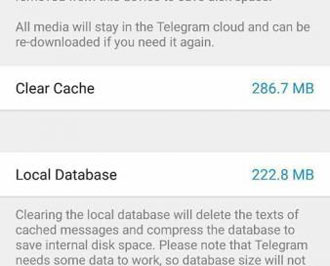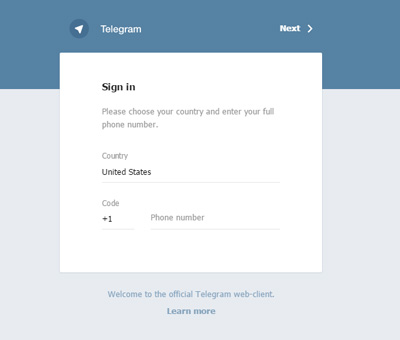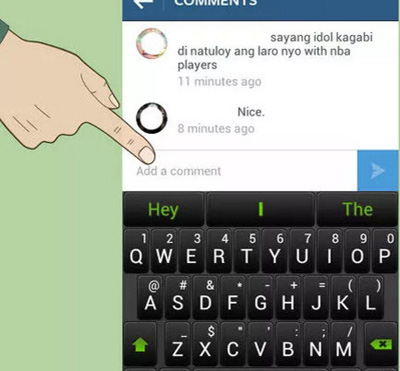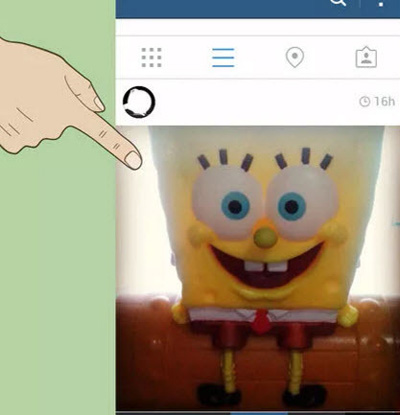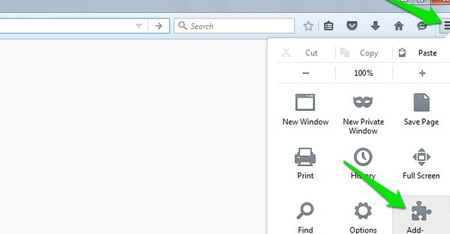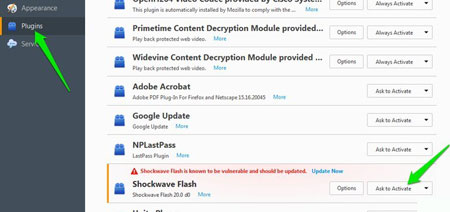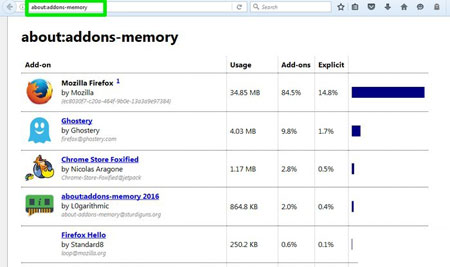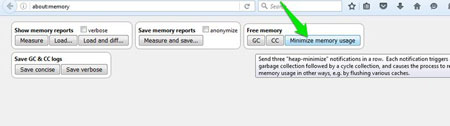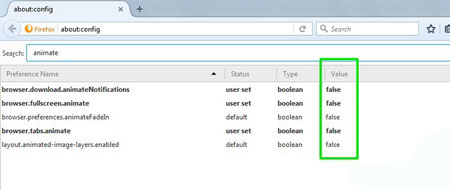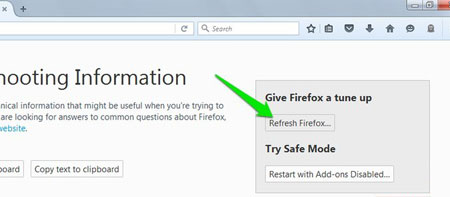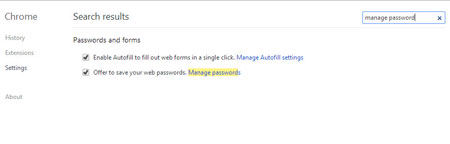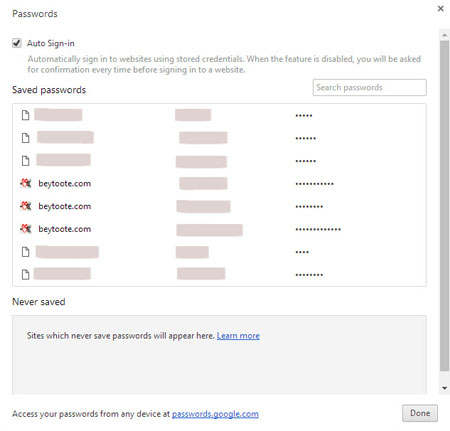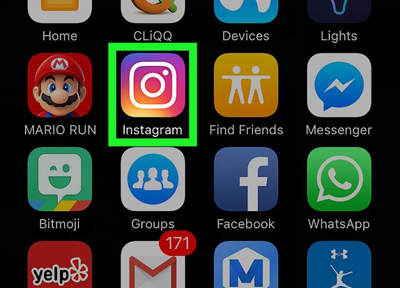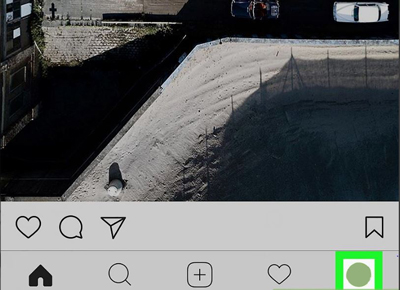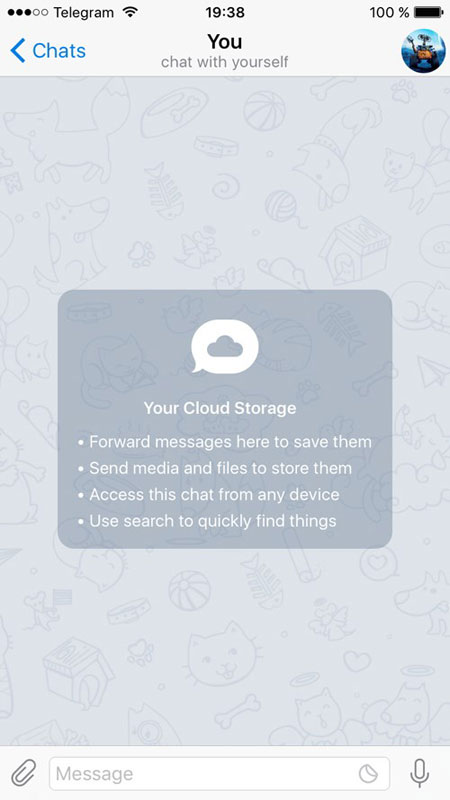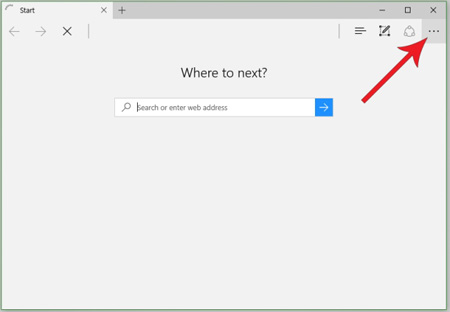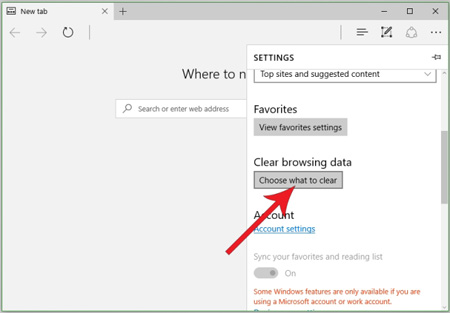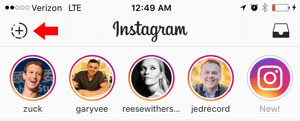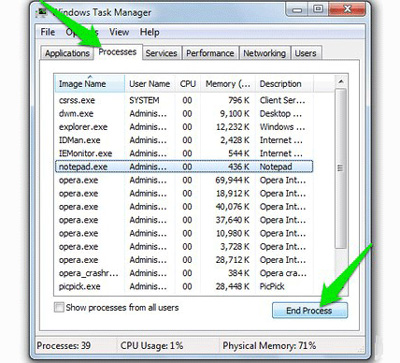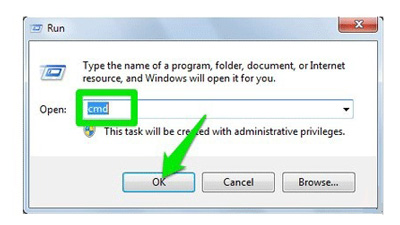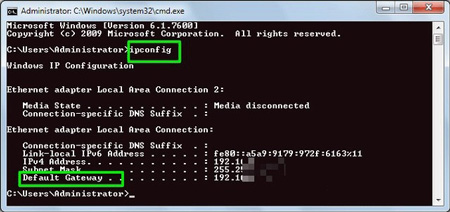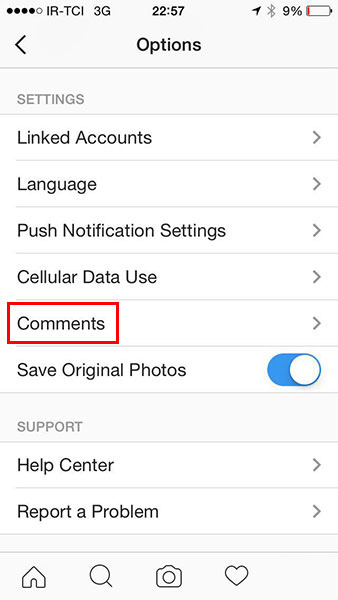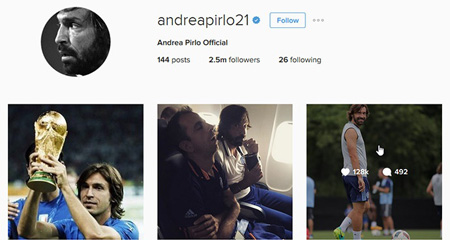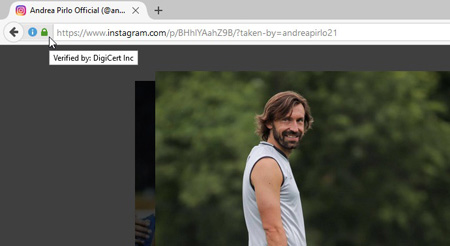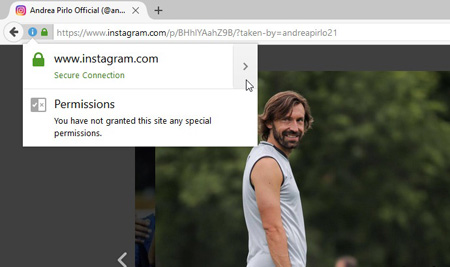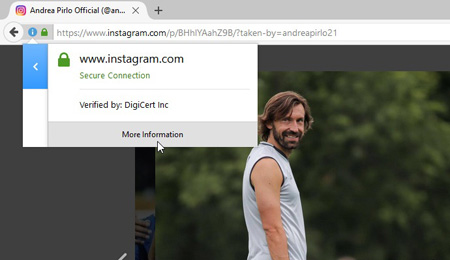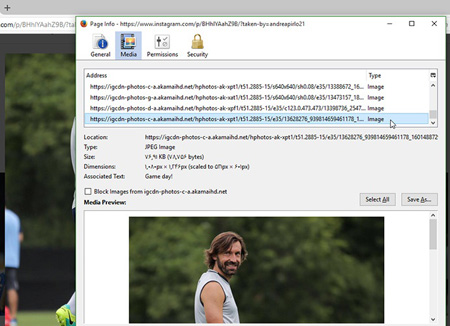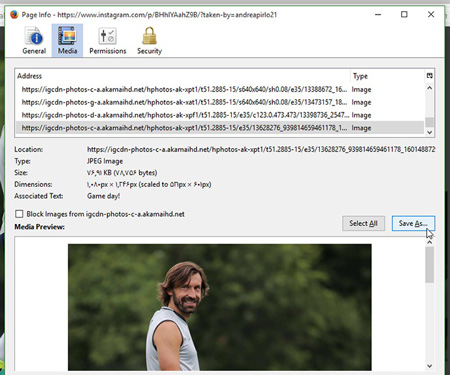قالب های فارسی وردپرس 16
این وبلاگ جهت دسترسی آسان شما عزیزان به قالب های برتر وردپرس به صورت فارسی تدوین و راه اندازی شده است.قالب های فارسی وردپرس 16
این وبلاگ جهت دسترسی آسان شما عزیزان به قالب های برتر وردپرس به صورت فارسی تدوین و راه اندازی شده است.چگونه فضای پر شده تلگرام را خالی کنیم و باعث افزایش سرعتش شویم؟
شاید عده ای هنوز روش پاکسازی cache تلگرام خود را ندادند پس با آموزش زیر همراه باشید.
تلگرام در ایران پر طرفدارترین شبکه اجتماعی است که در کنار محبوبیت هایش مشکلاتی نیز دارد. نرمافزار تلگرام امکانات بسیار خوبی را در اختیار کاربران قرار میدهد، اما با بهوجود آمدن کانالها برای کاربران خود دردسرهای زیادی ایجاد کرده است.
یکی از این مشکلات پشتیبانی نکردن از قابلیت حذف اطلاعات دریافت شده در کانال ها بود و بسیاری از کاربران بهخصوص کاربران دستگاههای اندرویدی که از ظرفیت ذخیرهسازی محدودی روی دستگاه خود برخوردار بودند با مشکل کمبود فضای خالی روی دستگاه مواجه میشدند.
این مشکل به گوش سازندگان این نرمافزار رسیده و کاربران میتوانند بدون دردسر و بدون نیاز به نرمافزارهای مدیریت فایل، حافظه کش و فایلهای دانلودی توسط این برنامه را از روی دستگاه هوشمند خود پاکسازی کنند.
مدیریت Cache در نسخه جدید تلگرام به شما این امکان را میدهد اطلاعات موردنظر مربوط به هر کانال یا همه کانالها را بهراحتی حذف کرده و در صورت نیاز با مراجعه مجدد به کانال موردنظر، آنها را از سرورهای ابری تلگرام فراخوانی کنید.
این قابلیت از نسخه 3.3.2 به بعد به پیام رسان تلگرام افزوده شده و برای سیستمعامل اندروید و آیاواس قابل استفاده است. اما شاید عده ای هنوز روش پاکسازی cache تلگرام خود را ندادند.
برای بهرهمندی از این قابلیت و پاکسازی حافظه کش نرمافزار به این روش عمل کنید:
1ـ ابتدا به یکی از آدرس های زیر مراجعه کرده و نرمافزار تلگرام نصب شده روی دستگاه هوشمند خود را به جدیدترین نسخه بهروزرسانی کنید:
Android:https://telegram.org/dl/android
iOS: https://telegram.org/dl/ios
2ـ نرمافزار را اجرا کرده و پس از مراجعه به منوی اصلی روی Settings فشار دهید.
3ـ اکنون با اسکرول کردن صفحه تنظیمات و مراجعه به بخش Cache Settings گزینههای مختلفی برای پاکسازی حافظه کش در اختیار شما قرار میگیرد.
پاکسازی cache تلگرام
4ـ شما میتوانید با فشار روی گزینه Clear Cache و انتخاب هر یک از موارد دلخواه، عملیات پاکسازی حافظه را آغاز کنید. (عملیات پاکسازی حافظه کش، فقط اطلاعات دریافت شده در حافظه را حذف میکند و این اطلاعات اعم از ویدئو، صوت، عکس و… در سرورهای ابری تلگرام موجود بوده و با دسترسی مجدد شما به کانال موردنظر دوباره فراخوانی شده و در اختیار شما قرار میگیرد. پس نگران از دست رفتن اطلاعات خود نباشید.)
نکته: در سیستمعامل آیاواس میتوانید حافظه کش مرتبط با چتهای فرد به فرد را نیز پاکسازی کرده و در سیستمعامل اندروید، این پاکسازی محدود به کانالها و سوپر گروهها میشود.
نکته دیگری که باید به آن توجه داشته باشید مقدار مقابل گزینه Keep Media در صفحه تنظیمات حافظه است. در این بخش میتوانید مقادیر مختلفی همچون همیشه، یک هفته و یکماه را انتخاب کنید که انتخاب گزینههای یک هفته و یک ماه موجب میشود تا اطلاعات ذخیره شده در حافظه کش بهطور خودکار پس از مشاهده نکردن مجدد در مدت زمان مشخص شده، از روی دستگاه حذف شوند.
آیا در گذشته اکانت و عکسهای کسی را در اینستاگرام خود میدیدید ولی چند وقتی است که از او خبری نیست؟ آیا شک کردید که او شما را Unfollow یا Block کرده باشد ؟
همانطور که احتمالا میدانید سرویسهایی مثل اینستاگرام اجازهی چک کردن همچین موردی را به شما نخواهند داد. ولی نگران نباشد، هنوز هم راههایی برای پیدا کردن جوابتان وجود دارد
1- اگر شک دارید که “شخص خاصی” شما را در اینستاگرام بلاک کرده، در مرحله اول سعی کنید اکانت او را در صفحه جستوجوی اینستاگرام، جستوجو کنید. اگر مطمئن هستید که نام اکانت او را درست وارد کردید ولی اسم او و اکانت او ظاهر نشد، احتمالا بلاک شده اید
2- سعی کنید او را follow کنید.
اگر شخص خاصی را قبلا فالو میکردید ولی اکنون باید دوباره او را فالو کنید احتمالا جواب مثبت است و او شما را بلاک کرده.
اگر میتوانید وارد صفحه او در اینستاگرام شوید ولی با انتخاب گزینه Follow هیچ اتفاق خاصی نمیافتد، یا اینکه وقتی Follow را انتخاب میکنید عبارت Following ظاهر میشود ولی وقتی چند دقیقه بعد به صفحه او دوباره سر میزنید با زهم گزینه Follow ظاهر میشود نه Following، شما متاسفانه بلاک شدهاید
3- در لیست کسانی که در اینستاگرام آنها را دنبال میکنید به دنبال اسم او بگردید. آیا اسم او وجود ندارد؟ یا او شما را فقط از لیست دنبالکنندگانش حذف کرده یا بلاکتان کرده.
4- او را Mention کنید
اگر احساس میکنید که او شما را بلاک کرده ولی این بلاک کردن صرفا از روی اشتباه یا یک تصادف بوده، به او تلنگری بزنید. زیر یکی از عکسهایی که ارسال میکنید او را Mention کنید.
به این صورت که ابتدا یک علامت @ و سپس اسم اکانت آن شخص را وارد کنید. مثلا اینجوری: ali361@
اینستاگرام به طور اتوماتیک لیست کسانی که شخص را Mention میکنند برای او خواهد آورد. اگر شما را ببیند و بلاک کردن شما صرفا یک تصادف بوده باشد، احتمالا شما را آنبلاک خواهد کرد.
5- یک اکانت دیگر بسازید
در برنامه اینستاگرام از پایین سمت راست صفحه گزینه Profile و سپس Settings و بعد از آن گزینه Log out را انتخاب کنید. حالا یک اکانت جدید بسازید. اگر با این اکانت میتوانید او را فالو کنید ولی با اکانت اصلی خود نمیتوانستید، شما بلاک هستید
6- اگر فکر میکنید کسی شما را بلاک کرده ولی هرچه فکر میکنید اسم او را به خاطر نمیاورید یا اسم اکانت او را به یاد ندارید، از Unfollowgram استفاده کنید.
عبارت Unfollowgram را در اینترنت جست و جو کنید و وارد سایت آن شوید(unfollowgram.com). گزینه SIGN IN WITH INSTAGRAM را انتخاب کنید. میتوانید ببینید چه کسانی شما را آنفالو کردهاند!
حالا فرد مورد نظر را پیدا کنید و عملیات مراحل بالا را روی او پیاده کنید تا معما را حل کنید .
در این گزارش می خواهیم به شما آموزش دهیم چطور می توانید پیام های تلگرام خود را به صورت پی دی اف دخیره کنید و یا پرینت بگیرید.
آموزش پرینت گرفتن از پیام های تلگرام :
گام اول :
به آدرس سایت زیر مراجعه کنید:
Web.telegram.org
گام دوم:
بعد از اینکه وارد این قسمت شدید ، کافی است که کشور خود را انتخاب کرده و شماره تلفن مورد نظر را وارد کنید. سپس وارد حساب کاربری خود شوید که در این مرحله یک کد برای شما ارسال میشود تا تلگرام فعال شود.این مرحله مانند زمانی است که میخواهید تلگرام را بروی کامپیوتر خود فعال کنید.
آموزش پرینت گرفتن از پیام های تلگرام
گام سوم:
در صورتی که تمایل داشته باشید پیام های خود و بک کاربر خاص را پرینت بگیرید کافی است از دکمه میانبر CTRL+P استفاده کنید .
گام چهارم:
در این قسمت پنجره ای برای شما باز میشود که میتوانید به صورت پی دی اف ذخیره و یا پرینت بگیرید.در صورتی که میخواهید فقط به صورت pdf داشته باشید باید گزینه print+pdf انتخاب و در فولدر مناسب ذخیره کنید. در غیر این صورت در این مرحله نام پرینتر خود را انتخاب کنید.
گام پنجم :
هر اندازه از پیام های خود را میخواهید در پرینت داشته باشید ، کافی است که با اسکرول انتخاب کنید و به سمت بالا بروید.
افزونههای قابل نصب در مرورگرهای مختلف جزو مهمترین امکاناتی بهشمار میرود که یک مرورگر میتواند در اختیار کاربران قرار دهد؛ چراکه گاهی این افزونهها آنقدر مفید و کاربردی است که موجب میشود کاربران به دلیل بهرهمندی از امکانات آن افزونه مرورگر خود را تغییر دهند!
مطمئنا شما نیز مشاهده کردهاید که بسیاری از افزونهها پس از نصب، آیکونی را به مرورگر اضافه میکند تا با کلیک روی این آیکون بتوانید از افزونه استفاده کنید، اما این آیکون در مواردی بیمصرف است، چراکه ممکن است افزونه نصب شده فعالیت پنهانی داشته باشد که در این شرایط نمایش آیکون آن در مرورگر ضرورتی ندارد.
همچنین ممکن است افزونهای را روی مرورگر نصب کنید، اما تمایل نداشته باشید تمام کاربران آن را مشاهده کنند یا حتی ممکن است بخواهید از صفحه مرورگر عکس بگیرید یا یک فیلم آموزشی را ضبط کنید و تمایلی به نمایش آیکون افزونهها و شناسایی آنها توسط دیگر کاربران نداشته باشید. در این شرایط مرورگر کروم قابلیتی را در اختیار شما قرار میدهد که براحتی میتوانید به کمک آن آیکونهای دلخواه را از نوار آدرس مرورگر حذف کنید، ترتیب نمایش آنها را تغییر دهید و در صورت نیاز مجدد آنها را نمایش دهید.
تغییر ترتیب نمایش
برای تغییر در ترتیب نمایش آیکون افزونهها کافی است کلیک چپ ماوس خود را روی آیکون موردنظر فشار داده و با استفاده از عملیات کشیدن و رها کردن، آن را به سمت چپ یا راست هدایت کنید.
پنهان کردن آیکون افزونه
برای انجام این کار دو روش ساده وجود دارد.
روش اول: روی آیکونی که قصد دارید آن را پنهان کنید کلیک راست ماوس را فشار داده و گزینه Hide in Chrome menu را انتخاب کنید.
روش دوم: با استفاده از عملیات کشیدن و رها کردن، آیکون موردنظرتان را روی آیکون سه نقطه یا همبرگری شکل مربوط به منوی اصلی مرورگر کشیده و در فضای خالی موجود در بالای منو رها کنید.
پنهان کردن تمام آیکونها
برای پنهان کردن آیکون تمام افزونهها کافی است طول نوار آدرس بهنمایش درآمده در سمت چپ آیکونها را آنقدر افزایش دهید که آیکونها از صفحه حذف شوند. برای انجام این کار باید نشانگر ماوس خود را روی ضلع سمت راست نوار آدرس قرار داده سپس با تغییر شکل نشانگر، به کمک عملیات کشیدن و رها کردن (به سمت راست)، افزایش طول را اجرا کنید.
نمایش آیکونهای پنهان
چنانچه قصد داشتید آیکونی را که پنهان شده دوباره بهنمایش درآورید، باید روی آیکون منوی اصلی کلیک کنید و در ادامه پس از مشاهده آیکون افزونه موردنظر در بالای منوی اصلی، روی آن کلیک راست کرده و گزینه Show in toolbar را انتخاب کنید. (با کاهش طول نوار آدرس نیز میتوانید این عملیات را اجرا کنید)
با دانستن چند نکته مهم و ساده می توانید تعداد فالورهای واقعی خود را در اینستاگرام چندین برابر کنید.
اگر می خواهید در اینستاگرام تعداد فالورهای خود را به 1000 نفر برسانید، باید بگوییم بسیار کار ساده ای است. با روشی که در ادامه به آن می پردازیم، می توانید تعداد فالورهای خود را نه تنها هزارتایی بلکه چند میلیونی کنید.
اولین کاری که باید انجام دهید، درست کردن یک اکانت خوب و عالی است که دارای یک تم خاص و یا هدف مشخص باشد. مرحله دوم این است که شروع کنید به گرفتن عکس های زیبا، جالب و قابل توجه و یاد بگیرید که چگونه این عکس ها را به درستی تگ کنید. در مرحله سوم، که از همه مهم تر است، باید بیاموزید که چگونه از طریق چند ترفند هوشمندانه در تجارت تعداد فالورهای خود را نجومی کنید.
مرحله اول : لایک کردن عکس ها
یکی از راه های خوب برای جذب فالور لایک کردن است. یکی یکی پست ها را نگاه کنید وسعی کنید بیشتر عکس ها یا حتی همه پست های دوستانتان را لایک کنید. با این کار کسانی که شما را فالو نکرده ولی شما آن ها را فالو کرده اید، به شما درخواست فالوینگ (دنبال کردن) خواهند داد.
وارد تب اکسپلور شوید (صفحه ای برای پیدا کردن پروفایل های جدید و جالب برای فالو کردن، جستجو کاربران دیگر و پیدا کردن هشتگ ها) و از مشهورترین عکس های آن دیدن کنید. برخی از این عکس ها و یا همه را لایک کنید. از آن جایی که این اکانت ها تعداد زیادی فالور دارند، برخی از آن ها احتمالا به شما در خواست فالو کردن خواهند داد.
سپس عکس ها، چیزها و یا مکان هایی را که به آن ها علاقه دارید، با استفاده از هشتگ ها جستجو کنید. برای مثال، اگر شما می خواهید تصاویر برج ایفل را ببینید #paris، #latoureiffel، یا #eiffeltower را تایپ کنید و عکس هایی که در آنجا وجود دارد لایک کنید.
اگر می خواهید خیلی سریع، تعداد فالورهای خود را افزایش دهید ، برخی از مشهورترین تگ های موجود در اینستاگرام را جستجو کنید که از جمله آن می توان به #followme، #like4like و #instadaily اشاره کرد. وقتی وارد این هشتگ ها شدید، کلیه تصاویر موجود در این هشتگ را لایک کنید. اگر این کار را هرروز انجام دهید، متوجه خواهید شد که تعداد فالورهای شما به صورت ناگهانی افزایش پیدا می کند.
یکی از راه های خوب برای جذب فالور در اینستاگرام لایک کردن است
2.نظر گذاشتن زیر پست بقیه کاربران
نه تنها باید تصاویر کاربران دیگر را لایک کنید، بلکه باید درمورد آن ها نیز کامنت یا نظر بنویسید. این کار باعث می شود که شما با کاربران فضای مجازی ارتباط نزدیک تری پیدا کنید. کاربران از طریق کامنت های مثبت شما بسیار خوشحال می شوند و تمایل بیشتری برای فالو یا دنبال کردم شما در اینستاگرام خواهند داشت. شاید واقعا نتوانید برای تمام عکس ها نظر بگذارید ولی تا جایی که می توانید این کار را انجام دهید. لازم نیست که حتما داستان سرایی کنید. گفتن دو کلمه مثل "چه عکس خوبی" یا "چه زیبا" هم جواب خواهد داد.
سئو درونی چیست ؟
سئو درونی یا سئو تو صفحه به کنترل مستقیم کدها ویا محتویات وب سایت شما از آنگونه : متن، تصویر، پیوند و … مربوط میشود؛ به طور کلی هر چیزی که در سایت خویش پیمان می دهید مربوط به SEO On Page می باشد. این روش، پایه بهینه سازی سایت شماست. زیرا جایی است که شما بیشترین مهار را روی آن دارید. هر گونه تغییری را که شما در محتویات سایت خود ایجاد می کنید در نتایج جستجو تاثیر گذار خواهد بود بنابراین خیلی مهم است که طریق SEO On Page بدرستی پیش از روش SEO Off Page اتمام گیرد.
سئو خارجی چیست ؟
بر خلاف شیوه SEO On Page که با مهار مستقیم اتمام می گیرد، هزینه طراحی استراژی فروشگاه اینترنتی میموس شیوه سئوخارجی یا سئوبرون صفحه دربرگیرنده تمام ارتقاهایی است که در خارج از وب سایت شما انجام میشود .این روش در درجه نخست تلاش می کند پیوند دهندگانی (پیوندهایی که از سایتهای دیگر به سایت شما اشاره میکنند) توسط آورد . سپس با به کارگیری روشهایی که در خارج از وب سایت اتمام میشود به بهینه سازی سایت شما برای موتور جستجو میپردازد.
SEO Off Page یک فرآیند نامحدود است که توسط مهندسین سئو در جهت توسط آوردن پیوند دهندگان، انجام میشود.
سئو کلاه سفید چیست؟ (white hat)
در سئوکلاه سفید ، کارشناسان سئو از طریق های استاندارد و پایه SEO استفاده می کنند که منجر به افزایش رتبه سایت در دراز مدت می شود. در این شیوه از هیچ تکنیک غیر قانونی ای استفاده نمی شود. گوگل معتقد است وب سایتی که محتوای با ارزشی داشته باشد به بازبینی زمان و به صورت طبیعی لینک های زیادی از تارنما های گوناگون اخذ خواهد کرد و برآیند اینکه رتبه آن شفا می یابد. در واقعیت در سئو کلاه سفید (White Hat SEO) ، لینک سازی به صورتی طبیعی ست که صرفا به واسطه محتوای ارزشمند آن به دست می آید.
سئو کلاه سیاه چیست؟ (Black hat)
در این روش بهینه سازی ، سئو کاران یا مدیران سایت از تکنیک های غیر بنیادین و خلاف قوانین موتورهای جستجوگراستفاده می کنند. این روش در اختصار مدت نتیجه بسیار مطلوبی را برای سایت در بر دارد اما بعد از گذشت سررسید که شدنی است ۱ ماه باشد یا ۱ سنه و با فهمیدن گوگل سایت پنالتی شده و از نتایج حذف می شود و برای جریمه به صفحات پایان گوگل می رود. بهتر است لغایت همین الآن صفحات پسین گوگل را بررسی کنید تا به این جستار پی ببرید.
به زبان ساده اعتباربخشی جعلی ، به یک وب سایت از عقیده گوگل کاری غیرقانونی بوده و افرادی که سعی کنند با شیوه های اسپم و جعلی برای یک وب سایت لینک بسازند بدست گوگل جریمه خواهند شد . سئوکلاه سیاه (Black Hat SEO) دارای تکنیک های پیچیده تری نیز هست که شاید توسط گوگل قابل شناسایی نباشند اما این موضوع را به یاد داشته باشید که گوگل روز به روز هوشمندتر و فریب دادنش هم مشکل تر می شود!
هرچند، کامنت هایی که شخصی تر می شوند، تاثیر بیشتری روی مخاطب شما می گذارد. مثلا بنویسید: " چه عکس فوق العاده ای، من واقعا نور پردازی این عکس را دوست دارم- کارت عالیه" یا مثلا بنویسید: " چه موهای زیبایی دارید، کاش من هم می توانستم موهایم رو مثل شما درست کنم." یادتان باشد، تملق شما را به همه جا می رساند.
استفاده از هشتگ از راههای افزایش فالوور اینستاگرام است
3. نظر گذاشتن، پرسش و استفاده از هشتگ درمورد پست خودتان
اگرچه 90 درصد اینستاگرام از عکس تشکیل شده است ولی هرگز نباید از قدرت کلمات غافل شوید. گذاشتن کامنت ها و یا سوالات هوشمندانه، جالب و خاص می تواند راهی شگفت انگیز برای ارتباط با فالورها و پیدا کردن دنبال کننده های جدید باشد. توضیحی کوتاه درمورد عکس بنویسید و یا بگویید که چه الهامی از عکس می گیرید. حتی می توانید خیلی ساده بنویسید که عکس متعلق به کجاست. زیاد تفضیلی ننویسید زیرا که کاربران تنبل اند و حوصله خواندن مطالب طولانی را ندارند.
سوال پرسیدن راهی موثری است که از طریق آن می توانید کاربران را تشویق کنید که زیر پست شما کامنت بنویسند. مثلا می توانید یک عکس ساده مثل یک کافی شاپ جدید در شهر بگذارید و بپرسید: " آیا تا به حال کسی اینجا رفته است؟" یا می توانید مثلا عکس دو جفت کفش را بگذارید و از فالور های خود بپرسید: " به نظر شما برای فردا کدام کفش را بپوشم؟"
راه دیگر برای جذب مخاطب استفاده از هشتگ و دعوت کاربران برای به اشتراک گذاری پست های مشابه شماست. برای مثال؛ اگر شما عکس حیوان خانگی تان را در شرایطی خاص گذاشتید، از فالورهای خود بخواهید عکس هایی مشابه با هشتگی که شما تعیین می کنید، به اشتراک بگذارند. با این کار فالورهای شما عکس های خود را با هشتگ شما به اشتراک می گذارند.
4. تعداد پست هایی که می گذارید
اگر شما هرگز هیچ عکسی به اشتراک نگذارید، نباید انتظار داشته باشید که دیگران شما را فالو کنند. بنابراین فعالیت شما در اینستاگرام و همگام بودن ترندهای موجود در این شبکه اجتماعی بسیار حائز اهمیت است. سعی کنید در طول روز بین 1 تا 3 پست به اشتراک بگذارید. پست هایی که فالورهای شما را درگیر خود کند . یادتان باشد، عکس هایی که به اشتراک می گذارید صرفا فقط برای به اشتراک گذاری نباشد. این تصاویر باید جذاب و زیبا باشند. البته این را هم به خاطر بسپارید بیش از حد عکس به اشتراک گذاشتن پست هم می تواند مخرب باشد.
از راههای افزایش فالور اینستاگرام استفاده از اپلیکیشن Statigram است
5. زمان مناسب برای پست گذاشتن
ممکن است یکی از بهترین، جالب ترین و زیباترین عکس هایی که تاکنون داشته اید به اشتراک بگذارید ولی متوجه شوید که آ« طور که باید مورد توجه قرار نگرفته است. در این مورد لازم به ذکر است که بدانید زمان پس ت گذاشتن بسیار اهمیت دارد. اگر ساعتی که هیچ کس آنلاین نیست عکس موردنظرتان را به اشتراک بگذارید، مطمئن باشید که تعداد افرادی که عکس شما را می بینند به شدت کاهش می یابد و در نتیجه فالورهای کمتری به خود جذب خواهید کرد.
اکثر افراد اینستاگرام خود را صبح ها و یا غروب ها هنگام بازگشت از محل کار و مدرسه چک می کنند، زمانی که در ترافیک و پشت چراغ قرمز گیر افتاده اند. بنابراین اگر در این زمان ها پست بگذارید، عکس شما بیشتر مورد توجه قرار خواهد گرفت.
براساس یک مطالعه، توسط کمپانی Simple Measure چهارشنبه ها بعد از ظهر بین ساعت 5 تا 6، کاربران بیشترین فعالیت را در اینستاگرام دارند.
راه دیگر اینکه می توانید از اپلیکیشن Statigram استفاده کنید. این نرم افزار زمان اوج استفاده کاربران از اینستاگرام را به شما نشان می دهد. یادتان باشد، از زمانی که عکس خود را به اشتراک می گذارید تا 4 ساعت بعد، یعنی قبل از اینکه توسط دیگر پست هاخاک شود، بیشترین تعداد لایک و کامنت را دریافت می کنید.
خوب سرچ کردن در گوگل را یاد بگیرید + آموزش
اگر شما هم از آن دسته کاربرانی هستید که وقتی در گوگل سرچ می کنید نتیجه مطلوب را نمی گیرید باید بدانید علت آن نا آگاهی در درست سرچ کردن است .
گوگل به خاطر علاقهاش به سرعت معروف است و کسی در سرعت موتور جستجوی آن شکی ندارد. اما غالبا، عنصر انسانی در یک جستجوی اینترنتی نادیده گرفته میشود. این 10 ترفند به شما کمک میکنند تا مهارتهای جستجوی اینترنتی خود را تقویت کنید.
- از عبارات خاص و متمایز استفاده کنید
تعداد صفحاتی که هنگام یک جستجو نشان داده میشوند، شگفت انگیز است! شاید شما فکر کنید که عبارت «Blue Dolphin» از آن عبارات خاص باشد که نتایج زیادی نداشته باشد اما در گوگل، 2440000 صفحه به عنوان نتیجه جستجو به شما نشان داده میشود. برای کاهش نتایج جستجو از عبارات منحصر بفردی استفاده کنید که تنها مختص موضوع تحقیق شما هستند.
- از عملگر خط تیره (-) برای محدود کردن جستجو استفاده کنید
عباراتی که چندین معنا دارند منجر به نتایج ناخواسته میشوند. عملگر قدرتمند خط تیره که اکثرا از آن غافلاند، میتواند هر نتیجه ناخواستهای را حذف کند. برای مثال، شما به دنبال نتایج «Caterpillar» هستید اما نمیخواهید نتایج مربوط به کمپانی آن را ببینید، پس عبارت Caterpillar –Inc –Cat را جستجو میکنید.
-از علامتهای نقل و قول برای جستجوی دقیق استفاده کنید
شاید بخواهید عبارت مشخصی، یا بخشی از یک نقل و قول را جستجو کنید. از علامت نقل و قول در ابتدا و انتهای عبارت استفاده کنید تا تنها کلمات مورد نظر شما به ترتیبی که شما در نظر دارید، جستجو شوند. این یکی از بهترین راههای محدود کردن نتایج جستجو است.
- از کلمات رایج یا نشانهها استفاده نکنید
عبارات رایجی مانند a و the، به کلمات توقف معروف هستند و معمولا نادیده گرفته میشوند. نشانهگذاری نیز غالبا نادیده گرفته میشود. اما استثناهایی نیز وجود دارد. کلمات رایج و نشانهها برای جستجوی یک عبارت خاص درون یک جمله باید استفاده شوند. در برخی موارد استفاده از کلمات رایج مانند The تأثیر زیادی دارند. برای مثال جستجوی عبارت Raven با عبارت The Raven تفاوت زیادی دارد.
- حروف بزرگ
بعضی از موتورهای جستجو تفاوتی میان حروف بزرگ و کوچک قائل نیستند. برای مثال، جستجوی عبارات زیر، نتایجی عینا مشابه را به دنبال دارند:
- Technology
- technology
- TECHNOLOGY
- از پسوندها استفاده نکنید
بهتر است که از کلمات در حالت اصلی آنها استفاده کنید. برای مثال، Bird و Walk را جستجو کنید، نه Birds و Walked. اما اگر شما به دنبال نتایجی درباره عمل راه رفتن میگردید، باید عبارت Walking را جستجو کنید.
- از ویژگی تکمیل خودکار استفاده کنید
هنگامی که در باکس جستجوی گوگل شروع به تایپ کردن میکنید، لیستی از عباراتی که شاید مد نظر شما باشند، نمایش داده میشود، از آن استفاده کنید. انتخاب عبارت مناسب، به جای تایپ کردن آن، باعث صرفه جویی در زمان میشود. همچنین از این ویژگی، در نوار آدرس گوگل کروم نیز میتوانید استفاده کنید که باعث میشود تا خیلی سریع به عبارت مورد نظر یا وبسایتی که قبلا درباره موضوع خود به آن رجوع کردهاید، برسید.
- جستجوی خود را ویرایش کنید
راههای زیادی برای محدود کردن نتایج جستجو وجود دارد که کمتر شناخته شدهاند اما قطعا باعث صرفهجویی در زمان شما میشوند:
- عملگر +
همانطور که گفتیم، کلمات توقف معمولا در جستجوها نادیده گرفته میشوند. عملگر + به موتور جستجو دستور میدهد تا این کلمات را در جستجو لحاظ کند. برای مثال، جستجوی عبارت tall +and short، نتایجی که شامل and نیز میشوند، نشان داده میشوند.
- عملگر ~
استفاده از عملگر ~ در جلوی یک کلمه نتایجی را که شامل کلمات هم معنی عبارت جستجو میشوند، نشان میدهد. این عملگر با تمام عبارات و حتی گاهی با هیچ کلمهای کار نمیکند. برای مثال اگر عبارت ~CSS را جستجو کنید، با نتایجی درباره مد و فشن روبرو خواهید شد.
- عملگر *
گوگل این عملگر را، عملگر پر کننده جای خالی مینامد. برای مثال اگر عبارت amusement * را جستجو کنید، با نتایجی که گوگل آنها را با موضوع شما مرتبط میداند، روبرو میشوید.
- عملگر |
از این اپراتور برای بررسی نتایجی که دارای هر کدام از عبارات شما هستند، استفاده کنید. برای مثال، جستجوی عبارت Happy Joy، نتایجی را که شامل این دو کلمه میشوند، نشان میدهد. اما جستجوی Happy | Joy، نتایجی را نشان میدهد که دارای هر یک از این دو کلمه هستند.
- محدودههای عددی
برای جستجوی نتایجی که دارای عبارات عددی هستد، از رنج مشخصی استفاده کنید اما باید واحد آن اعداد را نیز وارد کنید. برای مثال: PC 700$ 800$، کامپیوترهایی با این رنج قیمت را نشان میدهد.
- جستجو در سایت
بسیاری از سایتها قابلیت جستجو دارند اما اگر از جستجوی گوگل استفاده کنید، نتایج بهتری به دست میآورید. هنگام انجام یک تحقیق، بهتر است که مستقیم به سراغ منبع بروید و جستجو درون سایت راه بسیار خوبی است.
- تنظیمات خود را تغییر دهید
تغییر تنظیمات با استفاده از کلیک روی آیکون چرخ دنده در گوشه بالای سمت راست صفحه و انتخاب تنظیمات جستجو قابل دسترسی است. برای مثال میتوانید در این تنظیمات، نتایج خود را به 100 محدود کنید.
- جستجوی پیشرفته
با استفاده جستجوی پیشرفته، نتایج جستجو را میتوانید بر اساس زمان، کشور، مقدار، زبان یا دیگر معیارها ببینید. این قابلیت نیز از منوی گوشه بالای سمت راست صفحه جستجو، قابل دسترسی است.
- از تاریخچه مرورگر خود استفاده کنید
گاهی پیش میآید که دهها صفحه را در اینترنت جستجو میکنید و ناگهان به یاد میآورید که مطلب مورد نظرتان را قبلا در جایی دیدهاید. در این حالت بهتر است که به تاریخچه مرورگر خود نگاهی بیاندازید، اغلب به نتیجه مطلوب خود میرسید.
- برای خود زمان تعیین کنید و سپس تاکتیک خود را تغییر دهید
گاهی، نمیتوانید چیزی را که میخواهید پیدا کنید. یک ساعت برای خود در نظر بگیرید و پس از گذشت مدت زمانی که پاسخی دریافت نکردید، راه حل دیگری را امتحان کنید:
- از یک موتور جستجوی دیگر استفاده کنید
- از یک آدم خبره سوال کنید
- در یک انجمن سوال خود را مطرح کنید
- از متخصصین جستجو بخواهید به شما کمک کنند.
منبع:yjc.ir
با ما همراه باشید تا برخی ویژگی ها و ترفندهایی را که با بروز شدن تلگرام به آن اضافه شده است به شما آموزش دهیم.
پیام رسان تلگرام توانسته محبوبیت زیادی در بین کاربران ایرانی پیدا کند تا جایی که بیش از 20 میلیون نفر از کاربرانش را ایرانیان تشکیل می دهند. اپلیکیشن تلگرام علاوه بر امکاناتی که همهی ما از آن باخبر هستیم دارای نکات و ترفندهای ریزی نیز هست. با ما همراه باشید تا برخی ویژگی ها و ترفندهایی را که با بروز شدن این پیام رسان به آن اضافه شده است به شما آموزش دهیم.
عکسبرداری و فیلمبرداری سریع (ویژه IOS)
همانطور که میدانید اگر قصد داشته باشید همان لحظه عکس یا فیلمی بگیرید و آن را از طریق تلگرام ارسال کنید، بایستی ابتدا در صفحهی چت، آیکن سنجاق را لمس کرده و سپس آیکن دوربین را انتخاب کنید. اما نیازی به این کار نیست. بلکه کافی است انگشت خود را بر روی آیکن سنجاق نگه دارید. با این کار علاوه بر نمایش دوربین، یک منو نمایان میشود که دارای دو دکمهی Photo و Video است. با فشردن دکمهی Photo عکس گرفته میشود و با فشردن دکمهی Video نیز فیلمبرداری آغاز میشود. در مرحلهی بعد نیز میتوانید نسبت به ارسال عکس یا ویدیو اقدام کنید.
لغو کردن ضبط صدا
اگر تصادفاً دکمهی ضبط صدا را در یک صفحهی چت نگه داشتهاید و یا از صدایی که ضبط کردهاید راضی نیستید، الزامی برای ارسال آن وجود ندارد. این گونه مواقع کافی است مادامی که دکمهی میکروفون نگه داشتید، انگشت خود را به سمت چپ بکشید. با این کار عملیات ضبط صدا لغو خواهد شد. لازم به ذکر است در نسخهی ویندوز تلگرام برای انجام این کار بایستی نشانگر ماوس یا انگشت خود را به سمت بالا و خارج از محدودهی ضبط صدا ببرید.
ارسال بهتر تصاویر GIF
تلگرام به ربات GIF برای ارسال تصاویر متحرک مجهز شده است. اما مشکلی که در این خصوص وجود دارد این است که با هر بار ارسال تصویر، عبارت via @gif در بالای تصویر ارسالی به چشم میخورد. مگر اینکه تصویر را یکبار ذخیره کرده باشید و از قسمت تصاویر ذخیرهشده GIF را ارسال کنید که این راه نیز چندان سریع و بهینه نیست.
برای ارسال تصاویر GIF راه دیگری که وجود دارد این است که ابتدا دکمهی سنجاق را در صفحهی چت لمس نمایید. اکنون مطابق با سیستمعامل خود مراحل زیر را طی نمایید:
• در iOS گزینهی Photo or Video را لمس کنید. سپس آیکن ذرهبین یا Search را لمس نمایید. حال به تب GIFs بروید و عبارت مد نظر خود را جستجو کنید. مجموعهای از تصاویر متحرک مرتبط با عبارت جستجوشده نمایش داده میشود که میتوانید نسبت به ارسال هر یک اقدام کنید.
• در اندروید گزینهی Gallery را لمس کنید. سپس Find GIFs را لمس نمایید. حال عبارت مورد نظر خود را جستجو کرده و پس از نمایش نتایج، تصویر متحرک دلخواه خود را ارسال نمایید.
مزیت این روش در این است که با این کار تصویر متحرک بدون متن اضافی ارسال میشود. همچنین تاریخچهای از تصاویر متحرک ارسالی از این پس در این مسیر به چشم میخورد که ارسال تصاویر تکراری را آسانتر خواهد کرد.
به جای Forward کردن، Share کنید
با استفاده از قابلیت Share میتوان پیامهای موجود در کانالها را بسیار سریعتر برای دوستان ارسال کرد. برای این کار کافی است در کانال، دکمهی فلش موجود در سمت راست پیام را لمس نمایید. سپس مخاطب مورد نظر را انتخاب کرده و پیام را ارسال کنید.
بلافاصله پیام برای وی ارسال خواهد شد. همچنین در این روش میتوانید یک نظر یا Comment نیز به همراه پیام بنویسید و ارسال کنید. این نظر در قالب یک پیام جداگانه برای مخاطب ارسال خواهد شد. برای این کار بعد از انتخاب مخاطب، در قسمت Write a comment پیام خود را بنویسید.
بعد از ارسال پیام آن را ویرایش کنید
تلگرام در بهروزرسانی نسخهی 3.9 خود قابلیت ویرایش پیامها پس از ارسال را افزوده است. با استفاده از این قابلیت میتوانید پیامهای ارسالی خود را در چتهای خصوصی و گروهها ویرایش نمایید. البته برای ویرایش پیام یک مهلت 48 ساعته دارید.
برای این کار کافی است در iOS انگشت خود را بر روی پیام ارسالشده نگه دارید و سپس Edit را انتخاب کنید. در اندروید نیز پس از یک بار لمس پیام میتوانید Edit را انتخاب نمایید. همچنین در نسخهی ویندوز نیز با راستکلیک بر روی پیام و انتخاب Edit میتوان پیام را ویرایش کرد. حال میتوانید پس از ویرایش متن، Save را انتخاب کنید تا پیام ذخیره شود.
منبع:yjc.ir
اگر شما به طور مرتب از فایرفاکس استفاده می کنید و احساس می کنید که اخیرا کمی کند شده است ، تنها با این روشها از کند شدن آن می توانید جلوگیری کنید.
اگر شما از آن دسته کاربرانی هستید که مرورگر فایرفاکس تان کند شده و سرعت عملکرد آن پایین آمده این گزارش را تا انتها بخوانید چرا که می خواهیم راههایی را به شما آموزش دهیم که باعث می شود هیچوقت مرورگر فایرفاکس تان کند نشود.
۱ . باز کردن فایل های فلش با روش Click-To-Play
اولین کاری که پس از نصب یک مرورگر جدید باید انجام داد، غیر فعال کردن محتوای فلش (Flash) و یا قرار دادن آن در حالت click-to-play (کلیک کنید تا اجرا شود) است، این امر باعث می شود تا سرعت بارگذاری صفحه کاهش یابد؛ با این که ممکن است شما مایل به مشاهده محتواهای فلش موجود در صفحه نباشید. اما در صورتی که از حالت click-to-play استفاده کنید، محتواهای فلش فقط زمانی بارگذاری شده و به نمایش در می آیند که شما روی آن ها کلیک کنید و بنابراین کنترل کاملی روی آن ها پیدا خواهید کرد.
برای قرار دادن حالت نمایش محتواهای فلش روی click-to-play، دستور العمل زیر را اجرا کنید:
- روی منو اصلی فایرفاکس در کنج بالا و راست آن کلیک کرده (آیکونی به شکل سه خط افقی) و سپس Add-ons را انتخاب کنید.
- در صفحه add-ons (افزونه ها)، روی دکمه Plugins در سمت چپ کلیک کرده و پلاگین Shockwave Flash را بیابید.
- روی منو باز شونده کنار آن کلیک کرده و گزینه Ask to Activate را انتخاب کنید. همچنین شما در صورت تمایل می توانید نمایش محتوای فلش را به صورت کامل غیر فعال کنید.
باز کردن فایل های فلش با روش Click-To-Play
۲ . غیر فعال کردن افزونه ها
یکی دیگر از روش هایی که با استفاده می توان سرعت مرورگر ها از جمله فایرفاکس را افزایش داد، غیر فعال کردن افزونه هاست.
افزونه ها (Add-ons و extension) از منابع سخت افزاری رایانه شما استفاده می کنند، و بنابراین اگر تعداد آن ها زیاد باشد سرعت مرورگر را کاهش خواهند داد. شما باید افزونه های بلا استفاده خود را غیر فعال کنید تا عملکرد بهتری را از مرورگر شاهد باشید. شما می توانید به صفحه Add-ons واقع در منو اصلی فایرفاکس رفته و موارد مورد نظر را غیر فعال (disable) یا حذف (remove) کنید. بهترین کار ممکن این است که ببینید کدام افزونه ها منابع بیشتری را مصرف می کنند و آن ها را غیر فعال نمایید.
غیر فعال کردن افزونه های مرورگر فایرفاکس
برای انجام این کار شما می توانید از افزونه about:addons-memory 2016 استفاده کنید. کافیست این افزونه را نصب کرده و سپس عبارت زیر را در نوار آدرس مرورگر وارد کنید تا افزونه های نصب شده همراه با میزان مصرف هر کدام از منابع رایانه را مشاهده کنید. با استفاده از این اطلاعات می توانید افزونه های پر مصرف را یافته و با غیر فعال کردن آن ها سرعت مرورگر را بالا ببرید.
۳ . خالی کردن حافظه
اگر شما به طور مرتب از فایرفاکس استفاده می کنید و احساس می کنید که اخیرا کمی کند شده است، می توانید مقداری از حافظه را خالی کنید تا سرعت آن افزایش یابد. برای این کار عبارت about:memory را در نوار آدرس فایرفاکس تایپ کرده و کلید Enter را از صفحه کلید رایانه فشار دهید. در صفحه باز شده روی Minimize memory usage که در کادر Free memory واقع است کلیک کنید، تا حافظه خالی شود.
۴ . قابلیت رایانش (Pipelining) فایرفاکس را فعال کنید
این ترفند ساده ای است که با انجام آن فایرفاکس می تواند به جای برقراری یک اتصال با یک سرور، چندین اتصال به صورت همزمان برقرار کرده و سرعت باز شدن صفحه را افزایش دهد (کاری مشابه با عملی که نرم افزار های مدیریت دانلود مثل IDM انجام می دهند). برای فعال کردن قابلیت رایانش یا Pipelining عبارت about:config را در نوار آدرس فایرفاکس تایپ کرده و کلید Enter را فشار دهید. در اینجا شما باید مقادیر ذکر شده در زیر را یافته و وضعیت آن ها را به آن چیزی که ذکر شده تغییر دهید.
network.http.pipelining -> true
network.http.pipelining.aggressive -> true
Network.http.pipelining.maxrequests -> 8
Network.http.pipelining.ssl -> true
برای این که بتوانید به سرعت این گزینه ها را پیدا کنید، عبارت network.http.pipelining را در نوار جستجو تایپ کرده و سپس روی مقادیر موجود در کنار هر گزینه در ستون value دو بار کلیک کنید تا امکان تغییر آن ها فراهم شود.
راههای افزایش سرعت مرورگر فایرفاکس
اگر شما دوست ندارید این کار ها را به صورت دستی انجام دهید، می توانید از افزونه Pipelining Firefox add-on استفاده نمایید تا به صورت خودکار این تغییرات انجام شود.
۵ . انیمیشن های فایرفاکس را غیر فعال نمایید
درست مانند کاری که می توان در ویندوز برای افزایش سرعت انجام داد، شما می توانید در فایرفاکس نیز با غیر فعال کردن انیمیشن ها سرعت آن را بالا ببرید. برای غیر فعال کردن انیمیشن ها در فایرفاکس عبارت about:config را در نوار آدرس آن تایپ کرده و کلید Enter را فشار دهید. اکنون در نوار جستجوی بالایی عبارت animate را وارد کرده و مقدار value تمام گزینه ها را به False تغییر دهید. این کار باعث افزایش سرعت مرورگر می شود، ولی از طرف دیگر با غیر فعال شدن انیمیشن ها احساس نرمی و زیبایی آن کم خواهد شد.
غیرفعال کردن انیمیشن های فایرفاکس
۶ . استفاده از افزونه ها برای افزایش سرعت فایرفاکس
فایرفاکس نیز همچون کروم دارای افزونه های بسیاری است که می تواند سرعت آن را افزایش دهد ؛
Auto Unload Tab:
این افزونه به صورت خودکار تب های بلا استفاده و رها شده را بسته و با این کار میزان مصرف منابع پردازشی رایانه را کاهش می دهد. البته هر زمان که شما به تب مورد نظر نیاز داشته باشید، امکان بارگزاری مجدد آن نیز وجود دارد.
Image Block:
این افزونه از نمایش کلیه تصاویر یک سایت جلوگیری می کند و علاوه بر کاهش مصرف حجم اینترنت موجب افزایش سرعت بارگذاری سایت ها می شود. اگر باز شدن تصاویر سایت ها برایتان اهمیتی ندارد، این یک گزینه بسیار مناسب برای شما است.
Speed Tweaks:
این افزونه قادر است تمامی تغییراتی را که ما در صفحه about:config انجام دادیم را اعمال کند و علاوه بر آن امکانات دیگری نیز برای افزایش سرعت مرورگر دارد. شما می توانید تغییرات را به صورت دستی نیز انجام دهید، ولی این افزونه با یک کلیک همه کار را انجام می دهد.
۷ . (Refresh) فایرفاکس
اگر روش های گفته شده در بالا برای شما کافی نیست و یا مرورگر فایرفاکس شما به دلیل استفاده مداوم دچار کندی و حتی کرش می شود، تازه سازی فایرفاکس می تواند مشکل شما را حل کند. فایرفاکس امکان تازه سازی و برگرداندن همه تنظیمات به مقادیر پیش فرض را دارد و با این کار گل ابزار های جانبی مثل افزونه ها را نیز حذف می کند. برای انجام این کار، عبارت about:support را در نوار آدرس فایرفاکس تایپ کرده و کلید Enter را فشار دهید. اکنون روی دکمه Refresh Firefox در سمت راست صفحه کلیک کنید و آن را تایید نمایید.
توجه داشته باشید که این عمل اطلاعات شخصی شما مثل تاریخچه مرور، رمز های عبور، کوکی ها و بوکمارک ها را حذف نمی کند.
لگرام پرمخاطبترین ابزار پیامرسان در ایران است که روزبهروز به تعداد کانالهای موجود در آن افزوده میشود.
همچنین علاوه بر کانالها، بسیاری از کاربران نیز گروهها و سوپرگروههایی را تشکیل داده و توسط آن با دوستان، آشنایان، اعضای فامیل یا حتی کاربران سایت یا شرکت خود ارتباط برقرار کرده و گاهی خدمات مختلفی همچون پرسش و پاسخ توسط کارشناسان را نیز به اعضای خود ارائه میکنند.
یکی از امکانات خوب تلگرام، پشتیبانی از لینک کانال و گروه است که به کاربران اجازه میدهد این لینکها را در گروهها و کانالهای دیگر تبلیغ و اعضای جدید جذب کنند.
ازجمله عباراتی که هر شخصی در اوایل آشنایی با طراحی سایت با آن روبرو میشود، عبارت سئو یا بهینه سازی سایت است . پس مسلما این سوال برایش قبل خواهد آمد که سئو سایت چیست ؟ و چه معنایی دارد ؟ اگرشما هم به دنبال پاسخ این سوال هستید با تیم سئو یار به اتفاق باشید .
سئوچیست ؟ وچه معنایی دارد؟
سئو مخفف واژه ی انگلیسی Search Engine Optimization و به معنای سئو و بهینه سازی سایت برای موتورهای جستجو است. تاریخ سئو از موعد روی شغل آمدن موتورهای جستجو نخست شده و تا به امروز ادامه دارد.
تعاریف مختلف دیگری برای سئو وجود دارد . که هر یک از آنها میتواند افقی سایر از معنای اصلی این کلمه را برای شما روشن سازد:
به هراقدامی که به چهره مستقیم و بدست شما برای بالا بردن رتبه سایت درموتورهای جستجوگر مانند: گوگل، بینگ ، یاهو ،الکسا و … چهره می گیرد . سئو و بهینه سازی سایت گفته می شود.
سئو (SEO) یا بهینه سازی سایت برای موتورهای جست و جو به هدف بهبود عملکرد سایت شما براساس استاندارهای موتورهای جستجو و جذب بازدیدکنندگان بیشتر از این روش است.
سئو مجموعه فعالیت هایی است که در طراحی سایت، تعیین طریق های محتوایی و فرآوری درونمایه اتمام میدهیم تا جایگاه بهتری در نتایج موتور های جستوجو کسب کرده و بازدیدکننده بیشتری برای سایت خود جذب کنیم.
سئو و بهینه سازی سایت به معنای بهینه سازی تجربه کاربری از جستجو است. به عبارت دیگر باید برای رضایت کاربر از نتیجه حاصل شده ، نیز اهمیت ویژه ای قایل شویم . مفهوم سئو فقط مربوط به موتورهای جستجو نیست بلکه پسندیده سازی سایت برای بازدیدکنندگان نیزاز فاکتورهای اصلی آن میباشد. بطوریکه در چند سنه اخیر سیاست های گوگل با انتظارات بازدیدکنندگان از سایتها همجهت شده است.
سئو یا بهینه سازی سایت برای موتورهای جستجو، عمل افزایش کمیت و کیفیت ترافیکی است که شما از راه موتورهای جستجو دریافت می کنید.
سئو یعنی هر کاری که شما سپریدن می دهید ( اما نه خلاف استاندارد ها) الی وب سایت شما در جستجو واژه ها کلیدی مرتبط، رتبه بالاتری به دست آورد.
سئو چیست ؟
اهداف سئو و بهینه سازی سایت :
امروزه چشم وهمچشمی در بازار کسب و کاراینترنتی ، باعث شده سئو و بهینه سازی سایت اغلب از همش خودنمایی کند. میلیونها کاربر از موتورهای جستجو برای حل مشکلات و پیدا کردن پذیرش سوالات خود استفاده می کنند. پس می طاقت نتیجه گرفت اگر صاحب یک وبلاگ ، سایت یا فروشگاه اینترنتی باشید سئو میتواند باعث رشد و رسیدن به اهداف کسب و کارتان شود.
هدف سئو کمک به وب سایتها در توسط آوردن رتبه بالا در نتایج جستجوی طبیعی و افزایش ارتباط بین صفحات و کلمات کلیدی وارد شده توسط کاربران است. نمایش وب سایت شما به عنوان صفحات پیوسته با عبارت جستجو شده ،توسط کاربر دارای مزایای زیادی هم برای کاربر و هم برای موتورهای جستجو است.
مزیت این پروسه :
برای کاربر: پیدا کردن بیشترین نتایج پیوسته جستجو شده
برای موتور جستجو : قابل اعتماد میشود زیرا که الگوریتم آن بیشتر صفحات مرتبط را پرتو میدهد.
بعد از شروع سئوسایت برای شفا رتبه سایت ، این فرآیند نیازمند فرهنگ و زمان برای رسیدن به قصد پایانی شما است. زمان، بزرگترین سرمایهگذاری اولیه برای بهینه شدن سایت و یا یک صفحه است.
بسته به اینکه شما چگونه از واژه ها کلیدی رقابتی در بهینه سازی سایت خود کاربرد میکنید ، هفتهها یا ماهها درازا میکشد لغایت سئو سایت به نتیجه برسد. اگر چه شدنی است نتایج بهینه سازی سایت به سرعت دیده نشود ولی در دراز مدت مزایای سئو مایه افزایش رتبه بندی سایت و افزایش بازدیدکنندگان خواهد شد.
این جای تعجب نیست که وب سایت ها با محصولات و خدماتی که بفروش می رسانند بر سر رسیدن به رتبه بالاتر در موتورهای جستجو چشم وهمچشمی کنند.
این مسئله برای خیلی از سایت ها مفید است . که در بالای نتایج جستجو قرار گیرند به خصوص آنهایی که با افزایش ترافیک سایت به شمار مشتریانشان اضافه میشود.
بطور کلی اهداف سئو را می توان بصورت زیر چکیده نمود:
افزایش بازید از سایت.
تبدیل شدن سایت به برند.
افزایش شدامد وب سایت.
افزایش رتبه سایت در موتورهای جست و جوگر و بهتر دیده شدن آن.
افزایش فروش.
ابزاری پسندیده برای تبلیغات.
دلایل اهمیت سئو و بهینه سازی سایت :
اکثر کاربران احد از پنج رهنمود بالاتر را در صفحه نتایج جستجو برگزیدن میکنند و هرچه در این رتبه بندی بالاتر باشید در نتیجه بازدیدکننده و مشتری اکثریت را خواهید داشت . بهتر است بدانید آمارها اثر میدهد نتیجه اول گوگل ۶۷ % کلیک ها رابه خود وابستگی می دهند.
سئو تنها در باره موتورهای جستجو نیست و پیاده سازی یک راهبرد خوب باعث بهبود تجربه کاربری و کاربرپذیری تارنما شما می شود.
سئو در ضمن باعث ترویج سایت در شبکههای اجتماعی می شود. به راستی افرادی که سایت شما را از طریق موتورهای جستجو کشف می کنند به شایستن زیاد آن را در فیس بوک، توییتر، گوگل پلاس و دیگر شبکههای اجتماعی با رفقا خود به اشتراک می گذارند.
سئو چگونه عمل می کند؟
زمانی که شما در موتور های جست و جو عبارت ، واژه یا سوالی را سرچ می کنید موتور جست و جو درکسری از ثانیه هزاران نتیجه از وب سایت های گوناگون نشان میدهد. که ظاهرا فقط ۵-۶ نتیجه اول برای شما کاربردی است و بقیه چه بسا نتایج کم اهمیت ترهستند که تطابقی دقیقی با خواسته شما ندارند.
پشت پرده ترتیب نتایج جادویی موتورجستجو ؟
در واقعیت صدها فاکتور گوناگون برای مرتب سازی نتایج موتورهای جستجوگر درنظر گرفته می شود . تهیه فایل آنالیز فروشگاه اینترنتی میموس اینکه چگونه تمام این فاکتورها برای تمام صفحات وب موشکافی می شوند و در نهایت خروجی از هزارن لینک به شما نمایش دیتا می شود حاصل از موشکافی الگوریتم های بسیار پیچیده ای است که طی سالیان بسیار بدست بهترین متخصصان جهان توسعه پیدا کرده الی نیاز کاربران را به بهترین شکل پاسخ دهند.
شاید با احضار این سرنوشت از مقاله ما به این فکر افتاده باشید که به دنبال آشنایی با الگوریتم های پیچیده موتور های جست و جو گر بروید اما باید بگویم شما نیازی به انجام این عمل ندارید . بلکه فاکتورهای زیادی برای بهبود رتبه و کیفیت صفحات تارنما ها هستی دارند که با رعایت آن ها می توانید بدون اطلاع از جزئیات الگوریتم های جادویی موتورهای جست وجو، رتبه بهتری در نتایج جستجو به دست آورد.
این فاکتورها به دو بخش کلی داخل صفحه (On-Site seo) و برون صفحه (Off-Site seo) دسته می شوند:
نکته : سئوداخلی ۳۰% و سئوخارجی ۷۰% از فاکتور های رتبه بندی موتور های جستجوگر را ساختن می دهند.
تابهحال در میان این لینکهای تبلیغاتی، لینکهایی با دکمههای شیشهای مشاهده کردهاید؟ این لینکها بهصورت یک دکمه در زیر تصویر موردنظر شما بهنمایش درآمده و از حالت شفافی برخوردارند که بیش از پیش موجب جلب توجه کاربران میشوند. چنانچه شما نیز میخواهید چنین لینکهایی را برای خودتان ایجاد کنید استفاده از روش زیر را به شما پیشنهاد میکنیم:
در کادر جستجوی تلگرام عبارت sscapachebot @ را وارد کنید تا ربات داخلی ساخت دکمه شیشهای برای شما یافت شود. سپس روی آن فشار داده و در پنجره جدید با انتخاب گزینه Start استفاده از ربات را آغاز کنید.
برای ساخت محتوای جدید همراه لینک شیشهای فرمان newtab / را برای ربات ارسال کنید.
در ادامه تصویری را برای محتوای تبلیغاتی خود انتخاب کرده و ارسال کنید.
پس از آپلود موفقیتآمیز تصویر باید متن موردنظرتان را نیز وارد کنید. این متن باید کمتر از 300 کاراکتر باشد و میتوانید از انواع شکلکهای اموجی نیز استفاده کنید.
زمان آن فرا رسیده است تا دکمههای شیشهای را ایجاد کنید. برای انجام این کار عنوان اولین دکمه را وارد کنید.
هر دکمه نیازمند یک لینک است. لینک موردنظرتان را با توجه به http یا https ابتدای آن وارد کرده و آن را برای ربات ارسال کنید.
اولین دکمه شما در این مرحله ایجاد شده است. برای اتمام مراحل کار و دریافت کد انتشار لینک شیشهای در تلگرام، باید فرمان submit / را ارسال کنید و در صورتیکه میخواهید دکمههای بیشتری بسازید میتوانید مرحله 5 و 6 را تکرار کنید و در نهایت این فرمان را مورد استفاده قرار دهید.
با استفاده از فرمان گفته شده و خاتمه یافتن ثبت لینکها، کدی در اختیار شما قرار میگیرد که با عبارت sscapachebot @ آغاز شده است. این کد را کپی کرده و برای استفاده از آن ضمن مراجعه به هریک از گروهها یا کانالها و حتی صفحات چت خصوصی، آن را در بخش موردنظر برای وارد کردن متن وارد کرده، سپس کمی صبر کنید تا پنجرهای در بالای کادر قرارگیری متن برای شما نمایش داده شود.
روی پنجره بهنمایش درآمده کلیک کنید تا محتوای شامل لینک شیشهای شما به صفحه گفتوگو ارسال شود.
اغلب کاربرانی که از اینترنت استفاده می کنند در سایت های مختلف مانند پست الکترونیک، شبکه های اجتماعی و... دارای یک پروفایل شخصی هستند که برای ورود به آن باید یک نام کاربری و رمز عبور داشته باشند. مرورگر کروم که به یکی از محبوب ترین مرورگرها میان کاربران تبدیل شده است دارای امنیت مناسب و سرعت خوبی است که تاکنون بسیاری از کاربران از عملکرد این مرورگر رضایت دارند. یکی از قابلیتهای مشترک میان ،امکان ذخیره شدن نام کاربری و پسورد در حافظه آن و تایپ خودکار آنها هنگام مراجعه مجدد به سایتهای مدنظر است.
به این امکان میتوانید بدون نیاز به تایپ نام کاربری و رمزعبور خود در سرویس جیمیل به محوطه ایمیل خود وارد شوید، با انجام عملیات ورود به دیگر سرویسها مانند دراپباکس، ایمیل یاهو و هر سایت دیگری که نیازمند رمز عبور است، در وقت و انرژی خود صرفهجویی کنید. این قابلیت تا زمانی سودمند است که تنها شما از آن کامپیوتر استفاده کنید، زیرا این احتمال وجود دارد کاربران غیرمجاز به محوطههای کاربری شما وارد شده و در اطلاعات شما سرکشی کنند.
برای غیرفعال کردن ذخیره رمزها مراحل زیر را در مرورگر خود اجرا کنید.
1 ـ مرورگر کروم را اجرا کرده از بالا سمت راست روی منوی اصلی که با آیکونی شامل سه خط افقی بهنمایش درآمده است، کلیک کنید.
2 ـ گزینه Settings را کلیک کرده و در کادر جستجو عبارت manage password را وارد کنید.
مرورگر کروم به یکی از محبوب ترین مرورگرها میان کاربران تبدیل شده است
3 ـ علامت چکمارک کنار عبارت Offer to save your web passwords را غیرفعال کنید تا کروم درخصوص ذخیره نام کاربری و رمزهای عبور از شما سوال نکند.
حذف رمزهای ذخیره شده در کروم
1 ـ همانند روش قبل از منوی اصلی مرورگر به بخش تنظیمات بروید و در کادر جستجو عبارت manage password را وارد کنید.
حذف رمزهای ذخیره شده در مرورگر گوگل کروم
2 ـ روی لینک Manage Passwords کلیک کرده و در فهرست بهنمایش درآمده با انتخاب هریک از گزینههای موجود و کلیک روی آیکون حذف، اطلاعات ذخیره شده در مرورگر را حذف کنید.
آموزش تصویری حذف اکانت اینستاگرام
حذف اکانت اینستاگرام با یک ترفند ساده، تنها در 30 ثانیه امکان پذیر است.
در این ترفند به معرفی نحوهی حذف دائمی حساب کاربری اینستاگرام خواهیم پرداخت. لازم به ذکر است با این کار کلیهی اطلاعات مربوط به حساب کاربری شما شامل پروفایل، تصاویر، ویدیوها، لایکها، کامنتها و فالوورها حذف خواهند شد و به هیچ عنوان امکان بازگشت آنها و بازیابی حساب کاربری وجود ندارد. در نتیجه پیش از حذف حساب کاربری از انجام این کار اطمینان حاصل کنید و از اطلاعات خود پشتیبان تهیه کنید.
ابتدا در مرورگر اینترنتی خود به لینک زیر مراجعه کنید:
https://instagram.com/accounts/remove/request/permanent
اگر از شما درخواست نام کاربری و رمز عبور شد، نام کاربری و رمز عبور حساب اینستاگرام خود را وارد نمایید.
حذف اکانت اینستاگرام
در صفحهی Delete Account، در قسمت ?Why are you deleting your account، دلیل انجام این کار را انتخاب کنید (میتوانید هر گزینهای را انتخاب کنید).
سپس مجدد رمز عبور حساب کاربری خود را وارد نمایید.
در نهایت بر روی دکمهی Permanently Delete Account کلیک نمایید و در پیغام تأیید نیز دکمهی OK را انتخاب کنید.
با نمایش پیغام Your account has been removed، حساب کاربری شما و متعلقات آن برای همیشه حذف خواهد شد.
آموزش حذف دائمی حساب کاربری اینستاگرام
منبع:yjc.ir
سرویس اینستاگرام از جمله سرویسهای محبوب در میان کاربران ایرانی است که با اعمال فیلترینگ هوشمند روی آن دسترسی به محتوای ارائه شده در این سرویس از محدودیت خاصی برخوردار نبوده و روز به روز کاربران آن افزایش مییابد.
همانطور که میدانید یکی از امکانات موجود در این سرویس، مرور محتوای چندرسانهای منتشر شده توسط دیگر کاربران از سراسر دنیاست که برای انجام این کار کافی است به بخش جستوجو در اپلیکیشن این نرمافزار مراجعه کنید. (روی آیکون ذرهبین فشار دهید) محتوای موجود در این فهرست به کمک تصاویر کوچکی برای شما نمایش داده میشود و بسیاری از کاربران برای مشاهده محتوا در اندازه بزرگتر، روی آن فشار میدهند.
این روش شیوهای معمول است که اغلب کاربران از آن کمک میگیرند، اما مشکلی که استفاده از آن به همراه دارد خستهکننده بودن عملیات برگشت به فهرست و انتخاب محتوای دیگر و تکرار این عملیات برای مشاهده چند محتوا در فهرست جستوجوست.
دوست دارید مشاهده محتوا در اندازه بزرگتر را سریعتر و بدون نیاز به انجام این عملیات تکراری (ورود به صفحه محتوا و برگشت به فهرست جستوجو) اجرا کنید؟ برای خلاصی از این مشکل، استفاده از ترفند زیر را به شما پیشنهاد میکنیم:
توجه: استفاده از این روش در تمام بخشهای اپلیکیشن و برای مرور سریع همه محتوا امکانپذیر است.
سئو به شما کمک خواهد کرد
تا پس از صرف مدتی معین، بتوانید بدون پرداخت هزینه به ازای هر کلیک به گوگل، کاربران را جذب کرده و نگران خرج کلیکی نباشبد. علاوه بر این ثابت شده است که کاربران به نتایج ارگانیک (رتبه راستین در موتور جستجو و نه تبلیغات گوگلی) اعتماد بیشتری دارند و خدمات و تعرفه های تعرفه بهینه سازی سایت فروشگاهی میموس درصد خرید بعد از کلیک از سایتهایی که رتبه بالا در صفحه نخست دارند زیاد بالاتر است. همینگونه در چهره بروزرسانی مداوم سایت و انطباق با الگوریتها، شما توانا خواهید بود مدتها در رتبههای بالا حضور داشته و از رتبه خویش لذت ببرید.
تنها کاری که باید انجام دهید این است که انگشت خود را روی محتوای موردنظر فشار داده و نگه دارید تا تصویر یا ویدئوی موردنظر در اندازه بزرگتر نمایش داده شود.
هرگاه انگشت خود را از روی صفحه بردارید، محتوا بسته شده و فهرست جستوجو (یا همان صفحه زیرین) در اختیار شما قرار میگیرد.
گوگلشیت یکی از مجموعه ابزارهای ارائه شده توسط سرویس گوگل داک است که شما را قادر میکند در هر زمان و مکان به جایگزینی بسیار مناسب برای نرمافزار اکسل از مجموعه آفیس دسترسی داشته باشید.
کار کردن با اطلاعات ذخیره شده در سلولهای مختلف، بهرهمندی از افزونههای متعدد و پرهیز از انجام کارهای تکراری به کمک فرمولها، توابع و تکهبرنامههایی که روی این سرویس در اختیار شما قرار میگیرد، از جمله مواردی است که موجب شده بسیاری از کاربران استفاده از این سرویس را به نرمافزار اکسل ترجیح دهند.
در این میان برخی کاربران که بیشتر آنها کاربران فارسی زبان هستند، ممکن است برای کار کردن روی اطلاعات ذخیره شده در این سرویس، نیازمند تغییر جهت نمایش محتوا از چپ به راست (LTR)، به راست به چپ (RTL) باشند و این گزینه برخلاف نرمافزار اکسل در سرویس گوگل شیت قابل مشاهده نیست.
مشاهده نشدن این گزینه در گوگل شیت موجب میشود برخی کاربران گمان کنند چنین قابلیتی در این سرویس وجود ندارد و بناچار در همان جهت نمایش از سرویس استفاده کنند؛ در صورتی که این قابلیت در گوگل شیت نیز گنجانده شده و برای فعالسازی آن باید از روش زیر کمک بگیرید:
به لینک زیر مراجعه کرده و با وارد کردن اطلاعات حساب کاربری خود به سرویس گوگل داک وارد شوید.
https://www.google.com/docs
از بالا سمت چپ صفحه روی منوی اصلی (آیکون همبرگری) کلیک کرده و از گزینههای بهنمایش درآمده روی Settings کلیک کنید.
در پنجره بهنمایش درآمده علامت چکمارک کنار گزینه Always show right-to-left controls را فعال کرده و با کلیک روی OK تغییرات را ذخیره کنید.
دوباره روی آیکون منوی اصلی کلیک کرده و با انتخاب سرویس Sheets به سرویس گوگل شیت وارد شوید.
یک فایل جدید ایجاد کرده یا روی هریک از فایلهای موردنظرتان دوبار کلیک کنید تا توسط این سرویس فراخوانی شوند.
چنانچه به نوار ابزار دقت کنید، چند گزینه در سمت راست این نوار اضافه شده که با کلیک روی آنها علاوه بر تغییر در جهت نمایش محتوای هر صفحه بهصورت راست به چپ، جهت نمایش محتوا در سلولها را نیز میتوانید مدیریت کنید.
با گسترش ارتباطات در فضای سایبر و پیشرفت تکنولوژی نیاز روزافزونی به فضای ذخیره سازی اطلاعات احساس می شود. از این حیث گوشی تلفن به عنوان یک ابزار همراه بیشتر مورد توجه قرارگرفته تا جایی که علاوه بر فضای داخلی گوشی ، انواع کارت های حافظه جانبی و فضاهای ابری در اختیار کاربران است تا محتوای مورد نیاز خود را ذخیره کننند.
در این بین ، پیام رسان محبوب تلگرام نیز دست به کار شده و با آپدیت جدیدش امکان بارگزاری اطلاعات را در فضای کلود (ابری) فراهم کرده است تا دیگر نیازی به تهیه کارت های گران قیمت حافظه نداشته باشید.
علاوه بر این ، با ذخیره سازی از طریق این روش ، اطلاعات شما از گزند آسیب های فیزیکی مصون می ماند و در هر شرایط حتی از طریق دستگاه های دیگر مانند کامپیوتر می توانید به این اطلاعات دسترسی داشته باشید.
بارگزاری اطلاعات در فضای کلود در تلگرام
روش کار هم ساده است. برای استفاده از این امکان کافی است تا از سمت چپ صفحه منو را باز کرده و روی عکس "ابر" کلیک کنید. آنگاه محتوای مورد نظر را آپلود نمایید.
منبع:jamejamonline.ir
پاک شدن اتوماتیک تاریخچه مایکروسافت اِج پس از بستن مرورگر
با این ترفند می توانید به صورت اتوماتیک تاریخچه مایکروسافت اِج را پس از بستن مرورگر پاک کنید.
یکی از قابلیت هایی که تمام یا اکثر مرورگرهای اینترنتی دارند امکان ذخیره سازی اطلاعاتی همانند آدرس های تایپ شده، صفحات مرور شده، کوکی ها، پسورد های ذخیره شده، کش و … است که به صورت کلی به آن تاریخچه ی مرورگر می گویند.
این قابلیت بسیار مفید است و به شما کمک می کند تا در مراجعه های بعدی سهولت و سرعت عمل بیشتری در هنگام مرور وب داشته باشید.اما گاهی ممکن است جدا از محاسن خوبش ایرادهایی هم داشته باشد. به عنوان مثال در صورتی که از یک کامپیوتر عمومی استفاده می کنید بهتر است که حتما تاریخچه ی مرورگر پاک شود تا در صورت استفاده ی فرد دیگر، حریم خصوصی شما حفظ شده و از مشاهده اطلاعات مرور وب شما توسط دیگران جلوگیری شود.
یکی از ویژگی های مفیدی که مرورگر نوپای مایکروسافت اِج دارد، امکان حذف اتوماتیک تاریخچه مرور وب است که به شما کمک می کند بدون ورود به تنظیمات و تنها با بستن مرورگر، تاریخچه مرور وب را پاک کنید. با ترفند زیر به راحتی می توانید به صورت اتوماتیک تاریخچه مایکروسافت اِج را پس از بستن مرورگر پاک کنید.
گام اول: ابتدا مرورگر Microsoft Edge را اجرا کنید.
تاریخچه مایکروسافت اِج
گام دوم: به تنظیمات مراجعه کنید. برای این کار ابتدا روی دکمه "…" کلیک کنید.
حذف تاریخچه مایکروسافت اِج به صورت اتوماتیک
گام سوم: سپس از منوی باز شده گزینه Settings را انتخاب کنید.
تاریخچه ی مرورگر مایکروسافت اج
گام چهارم: از بخش قسمت Clear browsing data بر روی دکمه Choose what to clear کلیک کنید.
گام پنجم: اکنون مواردی که مایل هستید پاک شوند را تیک زده و سپس گزینه always clear this when I close the browser را فعال کنید. با انجام مراحل بالا هر زمان که مرورگر مایکروسافت اج را ببندید، تاریخچه مرورگر شما به صورت خودکار پاک خواهد شد.
منبع:yjc.ir
بر کسی پوشیده نیست که محیط وب امکانی فوقالعاده برای کاوش و تحقیق را فراهم میکند. درست مانند عبور از مسیرهای جذاب و پرخطر، در صورتی که امنیت خود را در این فضا حفظ نکنید، با مشکلاتی مواجه خواهید شد. خوشبختانه، به منظور حفاظت در برابر خطرات محیط آنلاین نیازی به داشتن تحصیلات پیشرفته در زمینه شبکه نخواهید داشت و تنها کافی است به مواردی که در ادامه ذکر میکنیم توجه کرده و به آنها عمل کنید. بدین وسیله ریسک انجام کارهای اشتباه توسط شما به حداقل میرسد.
۱. نرمافزارهای خود را بهروز نگه دارید
گاهی اوقات ممکن است غیرفعال کردن ارتقای برنامهها تبعات پر هزینهای را در پی داشته باشد. بنابراین این موضوع یکی از نکات مهم برقراری امنیت شماست. به همین دلیل است که شرکتهای سازنده اکثر مرورگرها و سیستمعاملهای حال حاضر، به صورت یکپارچه اقدام به بهروزرسانی میکنند. پیشنهاد میشود در هنگام درخواست بهروزرسانی برنامههای مختلف (و نه فقط مرورگرها)، حتما این کار را انجام دهید.
۲. پاکسازی مرورگر
افزونههای غیرضروری مرورگر خود را به طور کامل حذف کنید، چرا که آنها کارایی برنامه را کاهش میدهند یا حتی ممکن است در صورت عدم هوشیاری شما اقدام به جاسوسی کنند. بنابراین به صفحه افزونههای مرورگر خود بروید و پلاگین و سایر برنامههای اضافی آن را پاک کنید. هنگام انجام این کار اصول اولیهای را که ممکن است اطلاعاتی درباره آنها نداشته باشید، در نظر بگیرد.
۳. فعالسازی تاییدیه دو مرحلهای
تقریبا همه نرمافزارهای امروزی ساخته شده توسط بسیاری از شرکتها مانند گوگل، اپل و مایکروسافت، گزینهای را برای اعمال تایید هویت دو مرحلهای در اختیار میگذارند. اساسا، این قابلیت بدین صورت است که شما با استفاده از یک پیامک یا کد نرمافزاری، نام کاربری و گذرواژه خود را در هر زمانی که از طریق دستگاه جدیدی وارد سیستم میشوید، تکمیل مینمایید.
۴. بررسی فعالیتهای حساب کاربری
برخی از سرویسها (شامل فیسبوک، توییتر و جیمیل) به شما اجازه میدهند تا فعالیتهای ورود به سیستم را بازرسی نمایید و از هرگونه اتفاق مشکوکی (مانند دسترسی به حساب کاربری از جای دیگر) که ممکن است از آن مطلع نباشید، جلوگیری کنید. بدین وسیله میتوانید ارتباط اپلیکیشنهایی را که به طور منظم از آنها استفاده نمیکنید قطع نمایید تا از مشکلات احتمالی پیشگیری کنید.
۵. حفاظت از گوشی با بکارگیری قفل صفحه
اگر گوشی شما به دست کسی بیفتد و قفل صفحه آن را فعال نکرده باشید، فرد مورد نظر میتواند به اطلاعاتی مانند حساب کاربری شبکه اجتماعی یا جزییات مرورگرها (از جمله اطلاعات ورود به سیستم) دسترسی داشته باشد. یک الگوی حفاظتی، پین کد یا اثر انگشت را به دستگاه خود اضافه کنید، تا از دسترسی مستقیم سایر افراد به اطلاعات آن جلوگیری کنید.
۶. حفاظت از حساب کاربری لپتاپ
نکته قبلی را برای رایانه شخصی یا لپتاپ خود نیز به کار ببرید، مخصوصا اگر اجازه ورود خودکار به سایتهای مختلف را در مرورگر و یا نرمافزارهای دیگر تنظیم کرده باشید. از یک رمز عبور یا روش حفاظتی دیگر استفاده کنید و مطمین شوید که در هنگام ورود به سیستمعامل پس از خروج از حالت خواب یا محافظ نمایشگر الزام به ورود گذرواژه داشته باشید.
۷. رمزگذاری مقصد به مقصد
هیچکس نمیتواند پیامهای رمزگذاری شده را به غیر از گیرنده و فرستنده آن بخواند، حتی اگر فردی قصد جاسوسی از این طریق را داشته باشد. بنابراین در صورت استفاده از سرویسهای پیامرسان مانند واتساپ و تلگرام، زمانی که گفتوگوی حساسی دارید، میتوانید از این ویژگی بهرهمند شوید. علاوه براین، به سایتهایی که آدرس آنها با HTTPS آغاز میشوند، دقت کنید. آنها میبایست یک قفل سبزرنگ را در کنار نوار آدرس مرورگر شما نشان دهند.
۸. هنگام استفاده از وایفای عمومی مراقب باشید
مشکلی که در رابطه با شبکههای وایفای عمومی وجود دارد، دسترسی همگانی به آن است. به عبارت دیگر در زمان استفاده از اینگونه ارتباطات بهتر است در برابر به اشتراکگذاری فایلها احتیاط بیشتری کنید و در صورت امکان از نرمافزارهای خصوصیسازی شبکه استفاده نمایید.
۹. اطلاعات مهم را به اشتراک نگذارید
به یاد داشته باشید که شبکههایی مانند اینستاگرام و توییتر به طور پیشفرض عمومی هستند، بنابراین هر کسی میتواند از کارها و اطلاعات مکانی شما با خبر شود. برای جلوگیری از این اتفاق، از برچسبگذاری اطلاعات مکانی مهم خود (مانند محل کار و منزل) روی تصاویر اجتناب کنید. سرویس فیسبوک برای مخاطبینی که ممکن است از پستهای شما دیدن کنند تنظیمات متنوعتری را فراهم میکند.
۱۰. حسابهای مهم خود را وارسی کنید
اطمینان حاصل کنید که امنیت لازم را برای اطلاعات بانکی یا شبکه خود اعمال نمودهاید. بررسی کنید که در صورت استفاده از مواردی مانند آدرس یا تاریخ تولد برای اهداف امنیتی آنها را در فضای آنلاین منتشر نکرده باشید.
۱۱. دریافت کمک از تجهیزات امنیتی آنلاین
بسیاری از ابزارهای امنیتی رایگان و پولی در بازار موجود هستند که میتوانید از طریق آنها روی فعالیتهای آنلاین خود نظارت داشته باشید و لایههای حفاظتی مرورگر خود را بهبود دهید. توجه داشته باشید که برخی از این ابزارها تنها ادعای کمکرسانی آنلاین به شما را دارند و هنگام مواجه با مشکلات در این محیط خدماتی را ارایه نمیکنند.
۱۲. از حفاظت در برابر دنیای واقعی غافل نشوید
اقدامات پیشگیرانهای که باید آنها را در نظر بگیرید تنها شامل موارد دیجیتالی نمیشوند. برخی از افراد نامدار عرصه تکنولوژی به وسیله وبکمهایشان مورد سو استفاده قرار گرفتهاند. در صورت امکان از اینترنت سیمی در منزل استفاده کنید و اطلاعات ورود به سیستم و گذرواژههای خود را در جایی یادداشت نکنید.
یکی از قابلیتهای جدید اپلیکیشن اینستاگرام، Stories یا داستانها است که به شکل دایره در بالای اپلیکیشن به چشم میخورد. این قابلیت برای بهاشتراکگذاری موقت تصاویر و ویدیوها برای فالوئرهای شما است. به طوری که هر Story به مدت 24 ساعت در بالای فید هر فالوئر به چشم میخورد و قابل مشاهده است. هماکنون قصد داریم به معرفی 2 ترفند به هنگام ایجاد یک Story جدید در Stories اینستاگرام بپردازیم.
برای ایجاد یک Story جدید ابتدا آیکن بهعلاوه در بالای اپلیکیشن را لمس کنید.
آشنایی با امکانات جدید اینستاگرام
زوم با یک انگشت
هنگامی که انگشت خود را بر روی دکمهی شاتر نگه میدارید فیلمبرداری آغاز و با برداشتن انگشت، فیلمبرداری پایان مییابد. در نتیجه اگر به مانند معمول بخواهید با دو انگشت خود زوم یا بزرگنمایی کنید، فیلمبرداری قطع میشود.
برای فیلمبرداری در این حالت، مادامی که انگشت خود را روی دکمهی شاتر نگه داشتهاید، انگشت را به طرف بالا حرکت دهید. خواهید دید که زوم انجام میشود. با حرکت به پایین نیز زوم معکوس انجام میشود.
جابهجایی سریع بین دوربین جلو و عقب
هنگامی که در حین فیلمبرداری با دوربین جلو هستید، با انگشت دیگر خود کافی است دوبار بر روی صفحه ضربه بزنید. بلافاصله دوربین عقب نمایش داده خواهد شد. با انجام مجدد این کار میتوانید به صورت متمادی بین دوربین عقب و جلو سوئیچ کنید.
منبع:tarfandestan.com
با استفاده از این ترفند می توانید مصرف اینترنت خود را پایین بیاورید و سرعت آن را افزایش دهید.
دلایل زیادی برای کاهش سرعت وای فای وجود دارد؛ قدرت سیگنال دهی وای فای که البته با ترفندهای تقویت سینگنال دهی وای فای قابل حل است، تغییرکانال وای فای، مشکلات روتر و غیره. چیزی که در ارتباط با مشکلات احتمالی وای فای وجود دارد تشخیص قسمتی است که سبب کاهش سرعت و افت کیفیت وای فای میشود. با چک کردن موارد اساسی در روتر و نرم افزار مربوط به روتر و همچنین به کارگیری ترفندهای افزایش سرعت وای فای می توانید به سادگی مشکلاتی که سبب افت سرعت وای فای شما شده اند را تشخیص و برطرف کنید.
با سئو چه چیزی توسط میآورید؟
احتمالا شرایط شما به این شکل است: یک وبسایت طراحی میکنید لغایت با جذب بازدیدکننده بتوانید محصولات و خدمات خویش را بفروش برسانید. لغایت اینجا کل چیز خوب است، ولی برای جذب بازدیدکننده باید چکاری انجام دهید؟
یکی از سریعترین روشها استفاده از تبلیغات در موتورهای جستجو است. آموزش سئو سایت فروشگاهی میموس شما می دانید که مخاطبانتان از گوگل برای یافتن خدمات مورد احتیاج خود سهم می برند، پس با تبلیغات در گوگل می توانید این بخش از مخاطبان را وارد سایت خویش کنید. این طریق تند و آسان اما پرهزینه است. شما به ازای هر کلیک باید کمینه مبلغی در حدود ۲۰۰۰ تومان (برای واژه ها ناچیز رقابت) بپردازید و سقفی هم برای این هزینه های وجود ندارد. شما همچنان باید هزینه کلیک را پرداخت کنید اگر؛ کاربران بصورت تصادفی روی لینک شما کلیک کنند و از سایت شما بیرون شوند. همینگونه اگر کاربری وارد سایت شما شود و تصمیم به خرید فرآورده و یا به کارگیری خدمات شما را نداشته باشد مفتوح هم از شما خرج کسر میشود. اگر بودجه روزانه شما تمام شود تبلیغ شما بلافاصله قطع شده و لغایت زمان شارژ مجدد حساب نمایش داده نمیشود.
روتر را خاموش و روشن کنید
شاید برای شما جالب باشد که بدانید خاموش و روشن کردن وای فای در اغلب موارد کندی سرعت وای فای را برطرف می کند. تنها کافی است در مرحله اول مودم خود را برای ۱۰ تا ۱۵ ثانیه خاموش کنید و سپس آن را روشن نمایید. گاهی قطع اتصال موبایل و سایر دستگاه ها از وای فای و روتر نیز می تواند موثر باشد. در واقع بهتر است مودم خود را برای چند ثانیه از تمام اتصالات موجود خارج کنید.
دستگاه های متصل به روتر را چک کنید
برای وای فای شما و به طور کلی هر نوع اینترنتی که مصرف می کنید یک پهنای باند ثابت در نظر گرفته میشود. این میزان به صورت مساوی میان تمام دستگاه های موجود تقسیم میشود. به صورت کلی اگر موبایل یا کامپیوتر های مجاور یک صفحه اینترنتی معمول را باز کنند تاثیر چندانی روی سرعت اصلی نمی گذارند؛ اما بازی های آنلاین یا دانلود کردن می تواند تاثیر به سزایی روی سرعت وای فای شما داشته باشد. بنابراین دومین گام بعد از خاموش و روشن کردن روتر بررسی سایر دستگاه هایی است که از روتر و وای فای شما استفاده می کنند. دقت داشته باشید که تنها عدم استفاده دستگاه از وای فای به معنای حذف آن از دایره پهنای باند نیست؛ اگر وای فای دستگاه همچنان وصل باشد در پس زمینه برنامه ها از پهنای باند شما کسر می گردد.
غیرفعال کردن پس زمینه برنامه های مصرف کننده
همواره در برنامه های مختلف نظیر شبکه ها اجتماعی از پهنای باند برای آپدیت شدن دیتا استفاده میشود. در ویندوز نیز به صورت خودکار اطلاعات به روزرسانی ها دریافت میشود و نسخه های جدید به صورت خودکار نصب میشوند. بنابراین به صورت کلی راه هایی همواره وجود دارد که از پهنای باند اینترنت می کاهد؛ اما کاربران معمولا از آن ها آگاهی ندارند. برای غیر فعال کردن پس زمینه برنامه ها از ترفند زیر استفاده کنید:
در صورتی که کاربر ویندوز هستید می توانید میزان مصرف پهنای باند هر برنامه را از طریق Windows Task Manager چک کنید. برای دسترسی ساده به این بخش از کلید های ترکیبی Ctrl+Shift+Esc استفاده کنید. تب Processes را مطابق با شکل زیر انتخاب کنید تا فرآیند یا پروسه مصرفی هر برنامه یا خود ویندوز را مشاهده کنید. حال به دنبال برنامه هایی بگردید که می دانید از پهنای باند شما استفاده می کنند اما برای شما کاربردی ندارند. End Process را برای متوقف کردن پس زمینه هر برنامه انتخاب کنید و نهایتا تغییرات را ذخیره کنید. برنامه هایی مثل Windows, Microsoft, explorer.exe و System می توانند برای متوقف کردن پس زمینه انتخاب خوبی باشند و تاثیر زیادی نیز روی آزاد شدن پهنای باند خواهند داشت.
خاموش و روشن کردن وای فای در اغلب موارد کندی سرعت وای فای را برطرف می کند
به امنیت وای فای خود توجه کنید
پیشرفته ترین پورتکلی که برای بهبود امنیت وای فای به کارگرفته میشود WPA2 security می باشد. تنظیمات پسورد خود را تغییر دهید و ایمن ترین پسورد را از طریق وارد کردن آی پی مودم خود و ورود به تنظیمات آن انتخاب نمایید.
برای دسترسی به آدرس آی پی تنها کافی است از کلیدهای Windows + R استفاده کنید و در پنجره RUN ، عبارت cmd را تایپ کنید.
ترفندهای افزایش سرعت وای فای
در کادر بعدی مطابق با شکل زیر ipconfig را تایپ کنید تا آدرس آی پی را مقابل "Default Gateway” مشاهده کنید.
منبع:yjc.ir
کاربران تلگرام، روشهای مختلفی را برای ذخیرهسازی پیامها، فایلها و عکس یا ویدئوهای خصوصی برای خودشان انتخاب میکنند که یکی از این روشها افزودن خودشان به فهرست مخاطبان یا ایجاد یک گروه خصوصی یکنفره و ارسال محتوای موردنیاز به این گروه یا به خودشان است.
همانطور که میدانید این ترفندها به شما این امکان را میدهد محتوای موردنظرتان را برای خود ارسال کرده و هر زمان از هر دستگاه مجهز به تلگرام به آنها دسترسی داشته باشید، اما آیا میدانید دیگر به استفاده از این ترفندها نیاز ندارید؟ تلگرام در جدیدترین نسخه خود این قابلیت را به یکی از امکانات پیشفرض موجود در برنامه تبدیل کرده و برای استفاده از آن کافی است از روش زیر کمک بگیرید:
تلگرام نصب شده روی دستگاه هوشمندتان را به جدیدترین نسخه 3.11 بهروز کنید.
برای ارسال محتوا به خودتان و ذخیرهسازی در فضای ابری شخصی، کافی است به بخش مخاطبان (Contacts) مراجعه کنید و ابتدای فهرست روی نام خودتان فشار دهید.
شما میتوانید پس از مراجعه به منوی اصلی نیز روی آیکون ابر که در کنار نام کاربری و شماره تلفن همراهتان بهنمایش درآمده فشار دهید.
حالا میتوانید هر محتوایی را در پنجره بهنمایش درآمده ارسال کنید و مطمئن باشید بجز خودتان هیچ کاربری قادر به مشاهده آن نبوده و این اطلاعات تا زمانی که آن را حذف نکنید، در هر زمان و از هر دستگاه توسط اپلیکیشن یا سرویس وب تلگرام قابل دسترسی است.
حذف مطالب دلخواه از شبکههای اجتماعی
این روزها بسیاری از کاربران در شبکههای اجتماعی حضور دارند و در این شبکهها دوستان مجازی و واقعی بسیاری را نیز دنبال میکنند.
همانطور که میدانید دوستان مجازی به افرادی اطلاق میشود که ممکن است کاربر یک بار هم آنها را ندیده باشد، ولی اولین روش ارتباطی آنها با یکدیگر بهصورت مجازی و توسط یکی از شبکههای اجتماعی ایجاد شده باشد. دوستان دنیای واقعی نیز به تعریف نیاز ندارند؛ دوستانی که علاوه بر دنیای واقعی در فضای مجازی نیز با آنان در ارتباط هستید.
شبکههای اجتماعی همچون فیسبوک، توییتر، لینکدین و گوگل پلاس از جمله شبکههایی بهشمار میروند که ارتباطات دوستانه میان مجازیها و واقعیها را مستحکمتر کرده و آنها را از حال و احوال یکدیگر باخبر میکنند، اما یکی از مشکلاتی که برخی از کاربران با حضور در شبکههای اجتماعی با آن مواجه میشوند، مطالبی است که توسط دوستانشان منتشر شده و در پروفایل شخصی آنها نمایش داده میشود.
یکی از روشها مشاهده نشدن این مطالب قطع ارتباط دوستی با فرد موردنظر است، اما این قطع ارتباط ممکن است رابطه دوستی چند ساله را خراب کند پس باید راهحل بهتری به این منظور انتخاب شود که در این مطلب قصد داریم شما را با این راهحل مطلوب آشنا کنیم.
با آموزش ارائه شده در این مطلب بدون نیاز به قطع ارتباطات دوستانه خود (UnFriend) میتوانید مطالب افراد موردنظر را فیلتر کنید تا فرمان عدم نمایش این مطالب در صفحه شخصی شما صادر شود.
توییتر
برای فیلتر کردن یک کاربر در توییتر و مشاهده نکردن توییتهای ارسال شده توسط او باید به پروفایل کاربری فرد موردنظر مراجعه کرده و در ادامه روی آیکون تنظیمات که به شکل یک چرخدنده قابل مشاهده است، کلیک کنید. در پایان از منوی بهنمایش درآمده روی گزینه Mute کلیک کنید و به همین راحتی بدون آنکه ارتباط دوستی خود را قطع کنید، از توییتهای کاربر خلاص شوید.
نکته: برای فعالسازی مجدد نمایش توییتها در فید شخصی خود کافی است مراحل اشاره شده را تکرار کرده و گزینه Unmute را انتخاب کنید.
فیسبوک
مشاهده مطالب ناخواسته در صفحه شخصی فیسبوک بیش از دیگر شبکههای اجتماعی برای کاربران رخ میدهد. در این شبکه اجتماعی نیز میتوانید از صفحه پروفایل شخصی دوستتان یا صفحه شخصی خودتان، نمایش مطالب مخاطب موردنظرتان را فیلتر کنید.
در روش اول تنها کاری که باید انجام دهید این است که در فید شخصی خود یکی از مطالب آن فرد را پیدا کرده و از بالا ـ سمت راست پنجره مطلب ارسالی، روی آیکون کوچکی که به شکل یک پیکان است کلیک کنید. در ادامه از منوی بهنمایش درآمده گزینه Unfollow را که با نام مخاطب همراه شده انتخاب کنید.
روش دوم با مراجعه به پروفایل کاربر انجامپذیر است. در این روش پس از مراجعه به پروفایل کاربر کلیدی با عنوان Following را مشاهده خواهید کرد. با کلیک روی این گزینه نیز قابلیت دنبال کردن مخاطب غیرفعال شده و مطالب او از فید شخصی شما حذف میشود.
نکته: هنگامی که در فیسبوک فردی را از حالت دنبال کردن خارج میکنید (Unfollow) هیچ اعلانی برای مخاطبتان ارسال نشده و او از این اتفاق مطلع نخواهد شد.
لینکدین
ندیدن مطالب دوستانتان در لینکدین بدون قطع ارتباط با آنها روشی مشابه با فیسبوک دارد. برای انجام این کار باید به فید شخصی خود مراجعه کرده و یکی از مطالب فرد موردنظر را پیدا کنید. در نهایت از بالا سمت راست پنجره مطلب موردنظر، روی علامت پیکان موجود کلیک کنید و از منوی بهنمایش درآمده گزینه Unfollow را که با نام کاربر همراه شده کلیک کنید.
گوگل پلاس
یکی دیگر از محبوبترین شبکههای اجتماعی، گوگل پلاس است که به واسطه یکپارچگی با دیگر سرویسهای گوگل کاربران زیادی را به خود جذب کرده است. در این سرویس نیز برای به نمایش در نیامدن مطالب یک کاربر خاص بدون قطع ارتباط دوستی میتوانید به این روش عمل کنید: به صفحه پروفایل کاربر موردنظر مراجعه کرده و در زیر اعداد تعداد دنبالکنندگان /نمایش مطالب روی علامت پیکان کوچکی که جهت پایین را نشان میدهد کلیک کرده و گزینه Mute را که با نام کاربر همراه است انتخاب کنید.
رفاقت بیرفاقت!
متاسفانه برخی شبکههای اجتماعی همچون پینترست و اینستاگرام قابلیتی برای ندیدن مطالب کاربران بدون قطع ارتباطات دوستانه را در اختیار شما قرار نمیدهند و به عبارت دیگر چنانچه روحیات شما با مطالب منتشر شده توسط دوستانتان سازگار نباشد یا باید برخلاف میل خود انتشار این مطالب را تحمل کنید یا دوستیها را کنار گذاشته و بهدلیل اختلافات سلیقهای خود به رفاقتهای مجازی خاتمه دهید!
البته امیدواریم بهزودی این قابلیت در این شبکهها و دیگر شبکههای اجتماعی نیز طراحی شود.
یکی از معضلاتی که در شبکههای اجتماعی و به خصوص اینستاگرام وجود دارد، انتشار کامنتهای بیادبانه از جانب برخی از کاربران است. این کامنتها که معمولاً حاوی الفاظ نامناسب و توهین است، فضای اینستاگرام را آلوده کرده است.
از این رو اینستاگرام در بهروزرسانی جدید خود به فکر چارهاندیشی برای حل این معضل افتاده است. به طوری که از این پس هر کاربر میتواند کامنتهای منتشرشده در صفحهی خود را فیلترگذاری کند. در این ترفند به نحوهی انجام این کار میپردازیم.
در این روش، اینستاگرام به طور خودکار کامنتهایی که حاوی کلمات رکیک است را مخفی میکند. لیست پیشفرض اینستاگرام شامل کلمات انگلیسی است. اما کاربر نیز میتواند کلمات دلخواه خود را به اپلیکیشن اضافه کند و این کلمات دلخواه میتوانند کلماتی فارسی باشند.
در واقع کاری که شما باید بکنید این است که کلمات رکیک را اضافه کنید تا کامنتهای حاوی این کلمات از دید شما و دیگر کاربرانی که کامنتهای پستهای شما را میخوانند پنهان شوند. دقت کنید در واقع این کامنتها حذف نمیشوند بلکه مخفی میشوند. در نتیجه اگر روزی این کلمات را از لیست کلمات ممنوعه حذف کنید، کامنتهای حاوی این کلمات مجدد نمایان میشوند. همچنین تنها کامنتهای پستهای منتشرشده توسط شما تحت تأثیر این فیلترگذاری قرار میگیرند.
برای ایجاد لیستی از کلمات ممنوعه، ابتدا اطمینان پیدا کنید اپلیکیشن Instagram شما به آخرین نسخه بهروز شده است (این قابلیت از نسخهی 9.3 به اپ اضافه شده است).
وارد صفحهی پروفایل خود شده و سپس وارد صفحهی Settings شوید (دکمهی چرخدنده را لمس کنید).
اکنون در محدودهی Settings، گزینهی Comments را لمس کنید.
حذف خودکار کامنتهای بیادبانه در اینستاگرام
حالا برای فعالسازی لیست پیشفرض کلمات نامناسب، تیک گزینهی Hide Inappropriate Comments را فعال کنید. اکنون در قسمت Custom Keywords، لیست واژگان را وارد نمایید. برای این کار عبارات را با کاراکتر ویرگول انگلیسی جدا کنید. سپس با فشردن Done تنظیمات را ذخیره نمایید.
فیلترگذاری کامنت های اینستاگرام
با این کار کامنتهایی که حاوی لیست عبارات واردشده توسط شما هستند، از دید عموم پنهان میشوند.
جیمیل دارای کلیدهای میانبر کاربردی است که موجب افزایش سرعت و همچنین آسودگی کار شما با برنامهها خواهند شد.
کلیدهای میانبر (Shortcuts) ماهیتی کمک کننده دارند که به سرعت استفاده شما از اپلیکیشنها و محیطهای کاری مختلف کمک خواهند کرد.
جیمیل نیز از این قضیه مستثنا نبوده و دارای کلیدهای میانبر کاربردی است که موجب افزایش سرعت و همچنین آسودگی کار شما با برنامهها خواهند شد.
کلیدهای میانبر جیمیل که شاید مهم باشد عبارت است از:
۱ – Shift + Click: با نگاه داشتن کلید شیفت قادر خواهید بود همان گونه که در محیط ویندوز خود چندین فایل را باهم انتخاب میکنید، چند ایمیل را به حالت انتخاب درآورید.
۲ – #+Shift : پاک کردن اینباکس شما به وسیله این کلید میانبر، به مراتب آسان تر از انجام این کار با کلیک بر روی گزینههای مدنظر میباشد. تنها کافیست تا هر چند ایمیلی که خواستید را با استفاده از کدمیانبر بالایی انتخاب کرده سپس با فشردن کلیدترکیبی Shift + # آنها را به یکباره پاک کنید.
۳ – Shift + i: با این کلید میانبر قادر خواهید بود تا ایمیلهای انتخابی خودتان را با سرعت بیشتری به حالت "Mark as read" درآورید.
۴ – Shift + U: قصد دارید تا یک ایمیل را به حالت "Mark as Unread" در آورید؟ تنها کافیست تا از این کلید میانبر استفاده کنید.
۵ – Shift + T: این کلید میانبر نیز ایمیلهای آماده شما را به گوگل تسک ارسال خواهند کرد.
نکته: اگر هیچ از کلیدهای میانبر برای شما عمل نمیکنند، به مسیر Settings > General > Keyboard shortcuts رفته و مطمئن شوید که تیک "Keyboard shortcuts on" زده شده باشد.
کانال های تلگرام به خوبی جایگاه خودشان را کسب کرده اند، هر کسی به آسانی می تواند برای خودش یک کانال تلگرام داشته باشد و با کنترل و مدیریت آن با سایر افراد به صورت یک طرفه ارتباط بر قرار کند.
هر کسی به آسانی می تواند برای خودش یک کانال تلگرام داشته باشد و با کنترل و مدیریت آن با سایر افراد به صورت یک طرفه ارتباط بر قرار کند. از همین رو این روز ها در هر فروشگاه و هر کسب و کاری می توان دید که آدرس کانال های تلگرامی به ثبت رسیده و سعی افراد موظف و یا صاحبان مشاغل بر برقراری ارتباط غیر قابل چشم پوشی است.
برقراری ارتباط موثر با مشتری ها یکی از بزرگترین و مهمترین مواردی است که میتواند به هر صاحب شغلی چه در کسب و کارهای کوچک و چه در کسب و کارهای بزرگ برای دستیابی به فروش و بازار بیشتر کمک شایانی کند، در دنیای رقابت و شلوغ کنونی شما باید طوری با مشتری ارتباط برقرار کنید که همان برخورد اولتان و در لحظات ابتدایی جایگاه مورد نظر در ذهن فرد یا مشتری ثبت کند.
از ارتباط اول که بگذریم در این مطلب با شما هستیم با امکانی که به شما توانایی ارتباط موثر و بر خط را با مشتریانتان می دهد، آن هم به صورت رایگان!
کانال های تلگرام به خوبی جایگاه خودشان را کسب کرده اند، هر کسی به آسانی می تواند برای خودش یک کانال تلگرام داشته باشد و با کنترل و مدیریت آن با سایر افراد به صورت یک طرفه ارتباط بر قرار کند. از همین رو این روز ها در هر فروشگاه و هر کسب و کاری می توان دید که آدرس کانال های تلگرامی به ثبت رسیده و سعی افراد موظف و یا صاحبان مشاغل بر برقراری ارتباط غیر قابل چشم پوشی است.
در ادامه به ذکر نکات و مواردی خواهیم پرداخت که به شما در اداره یک کانال تلگرام موفق کمک خواهد کرد!
انتخاب نام مناسب برای کانال
تیتر گویاست و نیازی به تاکید بر این مطلب نیست، اینکه نام کانال شما با بیزینس مورد نظرتان همسو باشد کاملا منطقی است اما پیشنهاد میکنیم اگر اکانتی در سایر شبکه های اجتماعی مخصوصا اینستاگرام دارید سعی کنید نام کانال تلگرام و نام کاربری یا صفحه اینستاگرامتان یکی باشد!
راه های معرفی کانال
راه های مختلفی برای معرفی کانال وجود دارد، اگر وبسایت دارید حتما لینکی به صورت لایت باکس و در حین ورود به صفحه اول وبسایت از کانال قرار دهید و کانال تلگرامتان را به افراد و بازدیدکنندگان معرفی کنید (با یک لینک فعال و مستقیم به آدرس کانال)! اگر فقط صفحه اینستاگرام دارید حتما سعی کنید آدرس کانال را در قسمت ببوگرافی قرار دهید و حتما توجه کنید برای گذاشتن لینک کانال در بیوگرافی باید از مخفف Tlgrm.me به جای telegram.me استفاده کنید!
از دیگر راه هایی که می توانید جذب مخاطب کنید اینکه در کارت ویزیت و یا کاتالوگ ها در کنار آدرس وبسایت سعی کنید آدرس تلگرام را درج کنید، پیشنهاد می کنم از QR Code یا همان بارکد های مربعی استفاده کنید، البته در ابعاد قابل مشاهده توسط دوربین ها!
از فرصت حضور در نمایشگاه های مرتبط و جلسات و همایش های گروهی به هیچ عنوان غافل نشوید ارائه تخفیف های تلگرامی هم می تواند وسیله و ابزار موثری در جذب محاطب باشد.
ارائه محتوای مناسب در کانال
محتوا بخش اصلی و مهمی است که می تواند به آسانی در نگهداری و حتی افزایش فالوئر به شما کمک شایانی کند، متاسفانه باید بگوییم ذائقه کنونی فارسی زبان ها در شبکه های اجتماعی وضعیت مناسبی ندارد، هر چقدر شما محتوایی سطحی تر و یا شاید با مزه تر داشته باشید کاربران بیشتر خوششان می آید!
هر چیز جایی و هر نکته مکانی دارد!
سعی کنید کانال شما بر حسب موضوعی که به آن می پردازید پاسخگو باشد، تمامی مشتری ها یا مخاطبان بدانند که زمینه کاری و محتوایی شما چیست و برایشان قابل درک باشد، برای مثال اگر کانالی برای معرفی محصولات مربوط به مصالح ساختمانی دارید دلیلی ندارد که برای جذب مخاطب و فالوئر بیشتر از ارسال جک هم دریغ نکنید! سعی کنید مطالب در زمینه مرتبط با موضوع مورد نظر شما باشد.
انگیزه ایجاد کنید
راه های ایجاد انگیزه بستگی شدید به بیزینس و اهداف شما دارد، اگر فروشنده هستید، ارائه تخفیف یا اشانتوین، اگر خدمتی را ارائه می دهید، ارائه محدودیت زمانی برای دریافت تخفیف و … اما راه های ساده تری هم هست، ارسال مطالبی با انرژی مثبت به صورت روزانه، مثلا هر روز را با یک جمله پر انرژی و مثبت آغاز کنید، یا ابتدای هر هفته با ارسال یک پیام مثبت برای مخاطبانتان آرزوی هفته ای خوب داشته باشید! سعی کنید خود را مقید کنید و مثلا جملات هر هفته را راس ساعتی خاص و در روزی خاص ارسال کنید.
استفاده از هشتگ ها
هشتگ ها عناصر خوبی هستند که می توانند در دسترسی آسانتر به مطالب توسط کاربران و مخاطبان موثر باشند.
امضای مطالب
سعی کنید حتما در انتهای هر پیام آدرس تلگرام را ذکر کنید ، این نکته هم یک شمایل خاص به ارسال های شما می دهد و هم می تواند در صورت فوروارد مطالب شما توسط مخاطبان کاربران جدید را به کانال شما راهنمایی کند!
از ارسال زیاد بپرهیزید!
ادمین های کانال ها خیلی اوقات پر انرژی هستند و محتوا های مناسب و خوبی را طی یک بازه کوتاه ارسال می کنند، توجه کنید کاربران مثل شما مدام و در لحظه کانال شما را چک نمی کنند، وقتی هم در اعلان ها می بینند که پیام جدیدی در کانال شما دارند، شاید در شرایط مساعد دو مورد انتهایی را مطالعه کنند. پس سعی کنید ارسال ها را در طول روز کم کرده و تنها بر ارائه محتوای مناسب بپردازید!
از DESCRIPTION یا توضیحات غافل نشوید
این قسمت تنها جایی است که می توانید آدرس وبسایت، شماره تماس و … را به صورت همیشگی در دسترس کاربران قرار دهید، سعی کنید ساده ترین راه های ارتباطی و توضیحاتی که به شرایط بیزینس شما ارتباط دارد را خیلی مختصر بنویسید، درج شماره تماس، ارتباط تلگرامی و وبسایت فراموش نشود!
اضافه کردن اولین افراد!
در ابتدای مسیر و ایجاد کانال شما می توانید تا ۲۰۰ نفر را خودتان به لیست مخاطبان اضافه کنید، توجه کنید تنها افرادی را که حدس می زنید محتوای شما به آنها ربطی دارد را اضافه کنید، آن هم فقط یک بار! مطمئن باشید با اضافه کردن دو یا چند بار افراد نمی توانید آن ها را وادار به ماندن در کانال و یا Leave ندادن کنید!
فالوئر کیلویی نخرید!
خریدن فالوئر های کیلویی خیلی مرسوم است اما توجه کنید که تنها پولتان را دور ریخته اید، اعداد نمایش داده شده در بالایی صفحه تنها نظر ادمین ها را جلب می کند، ادمین ها هم افرادی نیستند که برای شما مخاظب بیشتری جذب کنند، خدمات و تعرفه های تعرفه بهینه سازی سایت ووکامرسی میموس توجه کنید که جلب مخاطب اصلی باید از طریق کاربران و معرفی و فورارد مطالب صورت بگیرد! باز هم باید تاکید کنم که سعی کنید مطالب با محتوای مناسب و به جا نظر افراد را جلب کنید!
لطفا زیاد ویدئو ارسال نکنید
تمامی افرادی که از تلگرام استفاده می کنند با موبایل به چک کردن کانال ها می پردازند و از اینترنت همراه استفاده می کنند، ارائه محتوای با حجم سنگین اکثر مواقع بی فایده است و ارسال های متنی شما بازخورد خیلی بیشتری دارد!
مطالب دیگر کانال ها را کپی نکنید
ارسال مطالب کانال های دیگر مخاطبان شما را به مرور مطالب آن کانال ها سوق می دهد و کانال شما را یک کپی کار با مطالب تکراری نمایش می دهد. سعی کنید این مورد را به حداقل برسانید و خودتان تا حد امکان تولید کننده محتوا باشید!
نکته نهایی و آخر
تلاش کنید، تلاش کنید، تلاش کنید و به صورت مداوم حتی با تعداد کمی فالوئر پیگیر باشد! مطمئن باشید تداوم کار و ارائه محتوای با مضمون مناسب و ارزشمند هم برای جذب مخاطب نیاز به وقت گذاشتن دارد.
با استفاده از این ترفند می توانید تصاویر اینستاگرام را با کیفیت اصلی شان ذخیره کنید.
همانطور که می دانید سیاست های اینستاگرام اجازه ی ذخیره کردن عکس های موجود در این شبکه ی اجتماعی را نمی دهد. اما با استفاده از ترفند زیر می توانید به وسیله مرورگر فایر فاکس تصاویر اینستاگرام را با کیفیت اصلی ذخیره کنید.
با استفاده از مروگر Firefox، سایت رسمی اینستاگرام را باز کرده و وارد حساب کاربری خود شوید. هم اکنون بر روی تصویر موردنظر خود که قصد ذخیره سازی آن را دارید کلیک کنید تا پنجره ی پست مربوطه باز شود.
ذخیره تصاویر اینستاگرام با کیفیت اصلی شان
سپس در سمت چپ آدرس سایت، بر روی آیکون حرف " i " که نشان دهنده بخش Page Information است، کلیک کنید.
سایت رسمی اینستاگرام
بر روی علامت پیکان که در سمت راست پنجره وجود دارد، کلیک کنید.
ذخیره عکس های اینستاگرام با کیفیت بالا
هم اکنون بر روی دکمه ی More Information کلیک کنید.
در پنجره ی باز شده بر روی آیکون Media کلیک کنید تا لیست فایل های رسانه ای موجود در این صفحه نمایش داده شود. در صورتیکه به انتهای لیست مراجعه کنید، لینک تصویر موردنظر خود را خواهید یافت که با یکبار کلیک روی آن، پیش نمایش تصویر را در بخش پایینی مشاهده خواهید کرد.
پس از پیدا کردن لینک تصویر موردنظر و انتخاب آن، به راحتی بر روی دکمه ی Save As… کلیک کنید تا عکس را بر روی کامپیوتر خود ذخیره نمایید.
منبع:y